【広告】【貸出機材提供:株式会社マウスコンピューター】
マウスコンピューターのゲーミングPCにはJeSu公認のモデルがあります。
 |
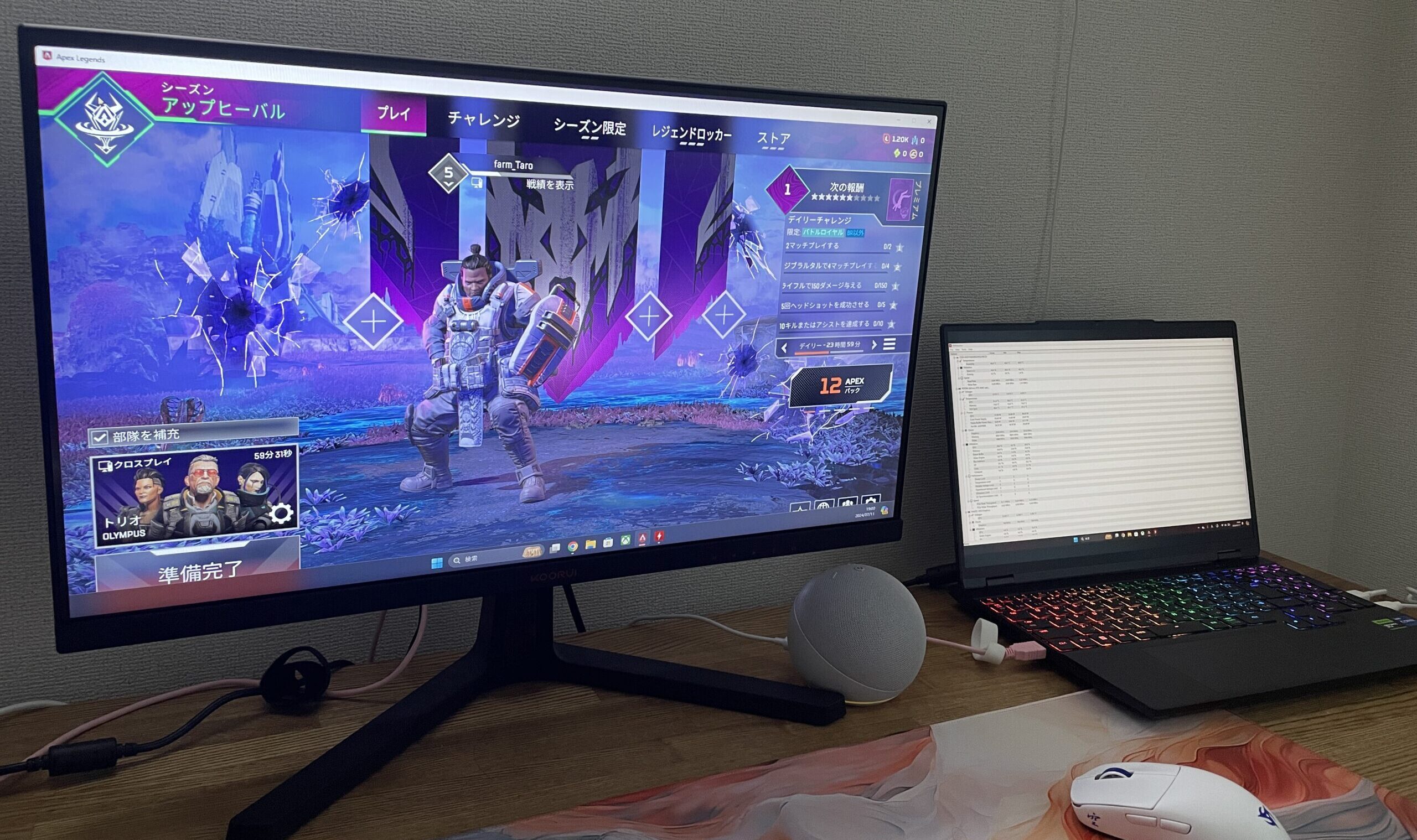 |
JeSuとはeスポーツの普及を目的として活動する団体で、選手や大会運営をサポートする取り組みを行なっています。
JeSu公認のゲーミングPCはeスポーツに参戦・運営する際の使用機としておすすめなモデルです。
今回はマウスコンピューターのJeSu公認のゲーミングノートPCであるG-Tune E5-I7G60BK-A(JeSU公認PC)の実機レビューです。
2024年7月30日時点ではシークレットモデルとしても全く同じモデルがラインナップしています。
この記事は実機レビューまでの前置きがかなり長いですが、学生や保護者、学校関係者の方が参考にできるような内容になっております。
ここで紹介するG-Tune E5-I7G60BK-A(JeSU公認PC)をはじめとするマウスコンピューターのPCを購入したいけど、「許可が下りなければ購入できない」などであれば、目次下から始まる部分を参考に購入する理由やマウスコンピューターを選ぶ理由などを説明してみてください。
「教育」「ゲーミングPC」を組み合わせるのであれば、マウスコンピューターがおすすめであることがわかります。
とりあえず使用感などを知りたい方やお得な購入方法を知りたい方は目次からそれぞれの項目をご確認ください。
>>マウスコンピューター公式シークレットモデル確認はこちらから<<
JeSu公認PCとは|eスポーツで使用するPCの基準
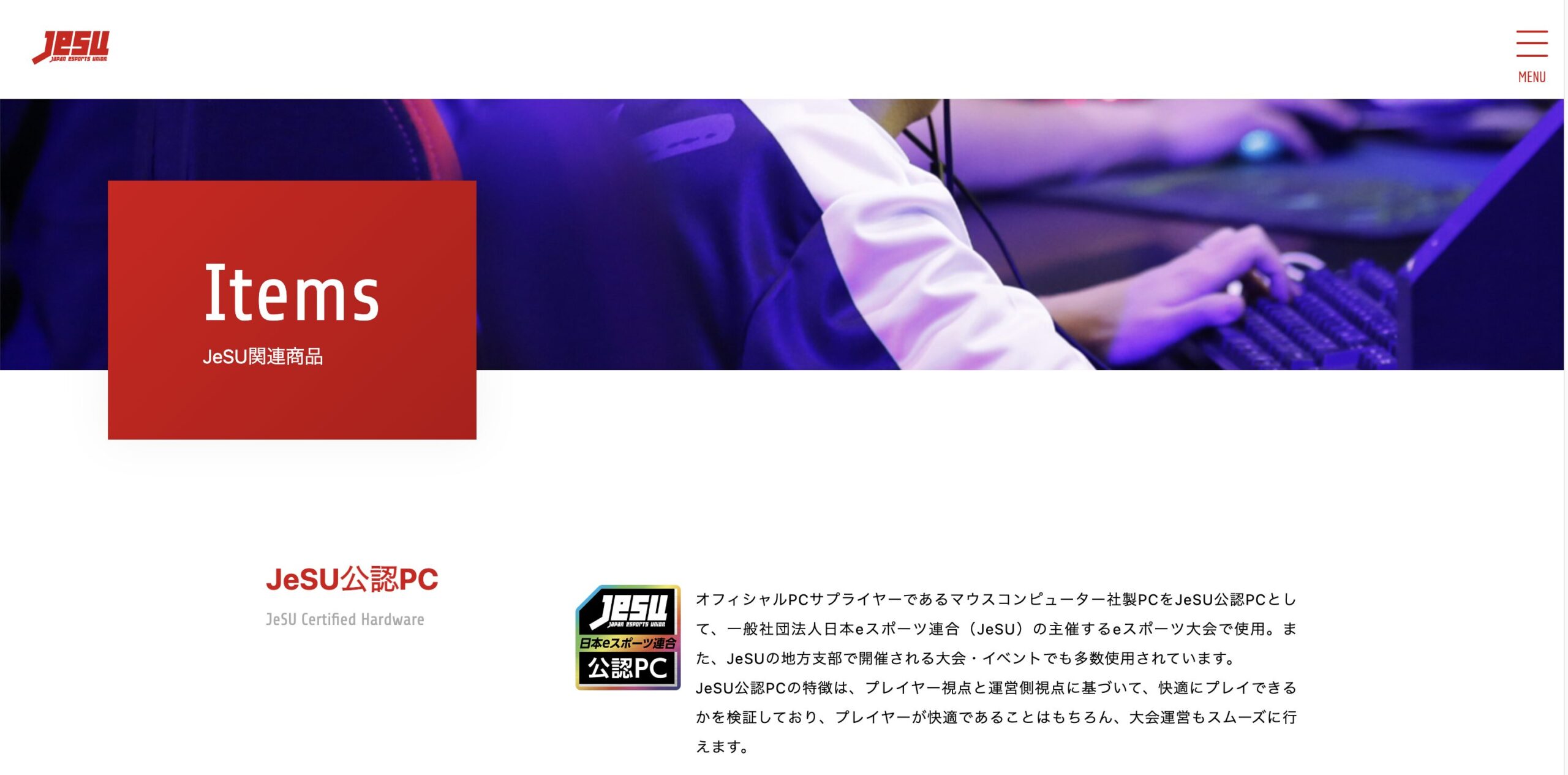
(引用:JeSu公式(https://jesu.or.jp/))
JeSuは一般社団法人日本eスポーツ連合のことで、eスポーツの普及を目的として活動しています。
プロゲーマーの立場をよくする取り組みや大会の運営サポートなどをおこなっております。
前述していますがJeSu公認PCとは、ゲームプレイヤー側と大会運営側が快適かつスムーズに大会に挑めるPCとして認定されたモデルです。
メーカー以外の第三者から認められたPCという点では一定の評価をえられていると考えられます。
eスポーツの大会に参加する際に、スペックや外観などが「基準となるゲーミングPC」として考えるといいPCです。
この記事でも紹介しますが、マウスコンピューター公式サイトでeスポーツの大会競技になりやすいゲームタイトルのフレームレートの値が公開されています。
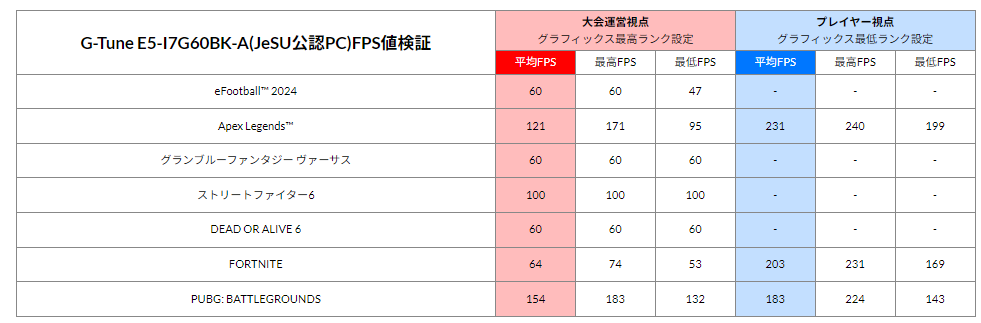
(引用:マウスコンピューター公式サイト)
JeSu公認PCは、eスポーツの大会に関わるのであれば一度はチェックしたほうがいいPCであるといえます。
また、マウスコンピューターの取り組みなどを知ることでJeSu公認という点以外にさまざまな魅力があることがわかります。
他のゲーミングPCブランドよりも多くの取り組みを行っているため、おもしろく頼りになるメーカーだと感じると思います。
マウスコンピューターのゲーミングPCについて|驚きがないPCメーカー

マウスコンピューターはBTOパソコンメーカーの老舗のようなメーカーです。
今ではゲーミングPCという形でBTOパソコンの販売方式が当たり前になっていますが、G-Tuneブランドが登場した2004年(前身のTuneは2002年発表)ではBTOパソコンは「パソコンに詳しい人が購入するもの」というイメージがありました。
どちらかというと自作PCと同じようなポジションです。
20年前からゲーム特化のPCとしてG-Tuneは販売されており、常に進化し続けています。
20年間のノウハウが組み込まれた今のG-Tuneは、現時点で最高のゲーミングPCであるといえます。
それは他のゲーミングPCブランドと比較しても同じことが言えるのではないでしょうか。
筆者はマウスコンピューターのゲーミングPCをさまざま利用しましたが、すべて思い通りのパフォーマンスをしました。
2024年6月に退任された小松永門前社長の「驚きがないPCメーカー」を形にしたようなPCたちで、まさに空気や水のように何事もなく利用できました。
BTOの老舗メーカーが販売するマウスコンピューターのゲーミングPCは、ユーザーにストレスをできる限り与えないものです。
PC本体の品質だけでなく「3年保証」「マニュアルのデザイン」などからもユーザーへの配慮が感じられます。
そのすべてを紹介出来ればいいですが、筆者の感じた当たり前がマウスコンピューターの企業努力であることもあります。
この記事で紹介する魅力はほんの一部であるということを前提として読み進めてください。
それほどに素晴らしいBTOパソコンメーカーです。
マウスコンピューターの教育事業|大学や企業とも連携
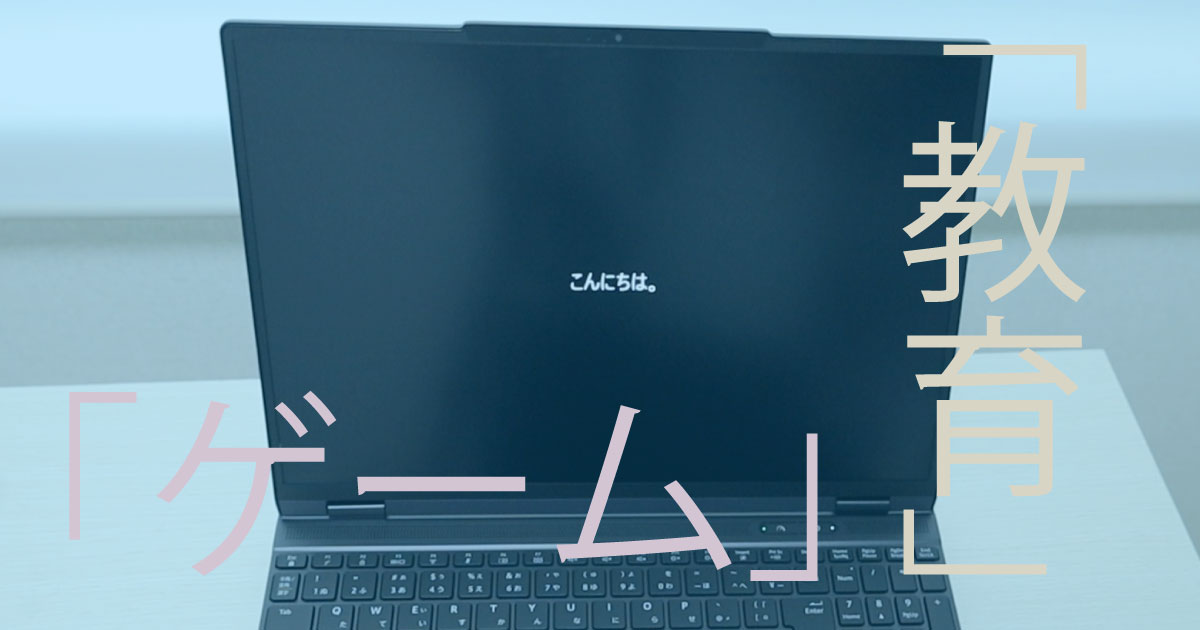
マウスコンピューターのゲーミングPCをここまでおすすめする理由は品質やサポートだけでなく、その他の取り組みが素晴らしいからです。
マウスコンピューター公式サイトには「商品情報」だけでなく、「マウスコンピューターの取り組み・社会貢献」や「パソコンの基礎知識」、「イベント情報」などの情報が掲載されています。
その中でも注目すべき内容として「教育」に関する取り組みがあります。
例えば、2024年ではキッザニア東京にパソコンの組み立て体験ができる「パソコン工場」をオープンさせたり、国立大学法人大阪教育大学と協定を結び、さまざまな教育課題解決への取り組みなどをおこなったりしています。

(引用:マウスコンピューター公式サイト)
キッザニア東京のパソコン工場は多くのメディアにも注目されている取り組みで、キャンペーンやイベントも頻繁に行われています。
大阪教育大学との共同研究においては、 2024年6月11日にパソコン教室の在り方やVRを利用した授業実践などの研究発表をしています。
研究発表の資料や概要を確認しましたが、学校関係者は一度は見た方がいい内容だと感じます。
学校におけるパソコン教室の在り方・活用などについての内容で、授業での実践例も掲載されています。
その他にも、マウスコンピューターはSTEAM Lab 実証研究の協力校というSTEAM教育に力を入れる学校にPCを提供するパートナー企業でもあります。
マウスコンピューターの教育に関する取り組みはさまざまあります。
教育にも力を入れるパソコンメーカーであることにより、さまざまな質の高いサポートにつながっているのかもしれません。
マウスコンピューターのPCはさまざまな研究や取り組みから生み出されているということがわかります。
マウスコンピューターのゲーミングPCはプロゲーマーも愛用

マウスコンピューターの素晴らしさは実績にもあります。
多くのプロゲーマーもマウスコンピューターのゲーミングPCを利用しています。
この記事で紹介するG-TuneのゲーミングノートPCであれば、プロの格闘ゲーマーが海外大会参加の際にシェアハウスで利用していました。
eスポーツの大会に参加する際、勝ち進んで行ったり重要な大会に参加したりする際は、オフラインでの大会参加となることが多いです。
実際に2024年に開催される高校生が対象のeスポーツの大会「NASEF JAPAN全日本高校eスポーツ選手権」の決勝はオフライン開催です。
そのようなオフラインの大会へ遠征する際、普段使用しているデスクトップPCを持ち運ぶことは難しいです。
ゲーミングノートPCを持っていれば、格闘ゲーマーのように現地にPCを持ち込んで調整をおこなえます。
また、現地の戦友と宿泊先などでゲームをプレイするなどのコミュニケーションも図れます。
実際に、プロの格闘ゲーマーはシェアハウスでさまざまな国のプロゲーマーとゲームをプレイして交流を深めていました。
本格的にeスポーツの大会に参加するのであれば、ゲーミングノートPCを持っておいた方が良いです。
ゲーミングPCのノート型を据え置きデスクトップ型として使用可能
ゲーミングノートPCを持っておいたほうが良いということを伝えましたが、ゲーミングノートPCを据え置きのデスクトップPCのように大きいゲーミングモニターに映像出力することも可能です。
 |
 |
家や学校などでゲーミングノートPCを使うときはゲーミングモニターに接続し、持ち運び時にノートPCとして利用するという運用方法も可能です。
多くのゲーミングノートPCはHDMIで映像出力できます。
その利点を生かして、デスクトップ型とノート型の併用運用も可能です。
>>マウスコンピューター公式サイトはこちらから<<
ゲーミングPCのデスクトップとノートどっちがいいの?

ゲーミングPCは大きく分けて「デスクトップPC」「ノートPC」の2種類があります。
ここで注意すべき感覚として、同じゲームプレイに特化したPCであっても、単純に比較してはいけないということです。
「デスクトップのゲーミングPCのほうがコストパフォーマンスがいい」などの声を多く聞きますが、その比較はあまり適切ではありません。
たしかに「デスクトップ」「ノート」で同じ価格帯でスペックを比較した場合は「デスクトップ」のほうがスペックが上であることが多い。
しかし、ここで重要なことは「持ち運びができるかどうか」ということです。
ゲーミングPCを購入する際、「ノート」を選択肢に入れている方は「持ち運びができる」という点を考えます。
スペックや価格なども重要ですが持ち運びができないといけない。
「デスクトップ」は持ち運びができません。
よって「デスクトップ」と「ノート」を単純にスペックと価格だけで比較することは無意味です。
結論をまとめます。
デスクトップとノートどっちがいい?
- 1年に1度でも持ち運びをする場合はゲーミングノートPCがおすすめ
- ノートでもデスクトップでもどちらでもいい場合ははデスクトップゲーミングPCがおすすめ
スペックと価格の単純比較ではなく、持ち運びができるという要素が重要であることを踏まえて選ぶといいです。
筆者の余談
家庭用PCを購入する際、デスクトップPCよりもノートPCが売れ始めた入れ替わりの過去があります。
「家でしか使わないけど省スペースで万が一の持ち運びができるからどちらでも良いけどノートPCがいい」というようにノートPCが一般層に人気となりました。
どちらでもいいけどスペック的にノートPCで必要十分、同じ価格帯なら使いやすいほうがいい。
現在のゲーミングPCのデスクトップとノートがスペックと価格だけで単純比較される感じが少し似ています。
家庭用PCは用途が曖昧だけどもゲーミングPCは用途が決定しやすいため、その用途に合わせて選ぶ方がいいと考えます。
持ち運び用途はゲーミングノートPCのみでしか解決できない。
ゲーミングノートPCを活用する際に知っておいた方がいいこと|電源接続でプレイが基本

ゲーミングノートPCはバッテリー駆動でも利用できるため、電源接続ができないシーンでも利用できます。
しかし、電源接続されていない状態でゲームをプレイしたが場合、パフォーマンスがかなり落ちます。
例えばフォートナイトであれば、電源接続でフレームレートが100fpsほどだとしても、バッテリー駆動にすると40fpsなどに低下します。
他のメーカーでもバッテリー駆動だとパフォーマンスがかなり下がります。
ゲーミングノートPCは電源接続でのゲームプレイが基本ということです。
ゲームプレイにおいて重要項目であるゲームパフォーマンスのベンチマークを後述していますが、バッテリー駆動でのパフォーマンスは良くありません。
設定を細かく変更すればパフォーマンスを向上できると考えますが、バッテリー持ちが悪くなります。
バッテリー駆動での運用は学習や作業など負荷をあまりかけないゲーム以外で利用すると良いです。
実際に筆者はバッテリー駆動でこの記事を書いています。
とても快適です。

G-Tune E5-I7G60BK-Aのスペックについて
ここからはJeSu公認PCのおすすめゲーミングノートPCであるG-Tune E5-I7G60BK-Aの紹介です。
スペックは以下のとおりです。
| G-Tune E5-I7G60BK-A(JeSU公認PC) | |
|---|---|
| OS | Windows 11 Pro 64ビット (デフォルトはWindows 11 Home 64ビット) |
| CPU | インテル Core i7-13650HX プロセッサー |
| GPU | NVIDIA GeForce RTX4060 Laptop GPU(GDDR6 8GB) |
| メモリ | 32GB (空き×0) / 最大64GB (32GB×2) DDR5-4800 |
| ストレージ | 1TB (NVMe Gen4×4) |
| カードリーダー | 有(右側側面) |
| 無線LAN | Wi-Fi 6E( 最大2.4Gbps )対応 IEEE 802.11 ax/ac/a/b/g/n準拠 + Bluetooth 5内蔵 |
| インターフェース・端子 | 【背面】
【左側面】
【右側側面】
|
| ディスプレイ |
|
| サイズ / 重さ | 幅 342 × 奥 245 × 高さ22.1 (mm) / 2.09(kg) |
| WEBカメラ | 200万画素( Windows Hello対応 / プライバシーシャッター付き ) |
| バッテリー |
|
| 価格(税込) ※2024年7月17日時点 |
259,800円~ |
| 保証 | 3年間センドバック修理保証・24時間×365日電話サポート |
| 公式サイトはこちら | 詳しくはコチラ |
G-Tune E5-I7G60BK-A(JeSU公認PC)はパフォーマンスモードの切り替えができます。
「静音モード」「バランスモード」「パフォーマンスモード」があり、以下のようにパフォーマンスの切り替えが可能です。
モード切替は「Mouse Control Center」というソフトもしくはキーボード右上のボタンで切り替えられます。
 |
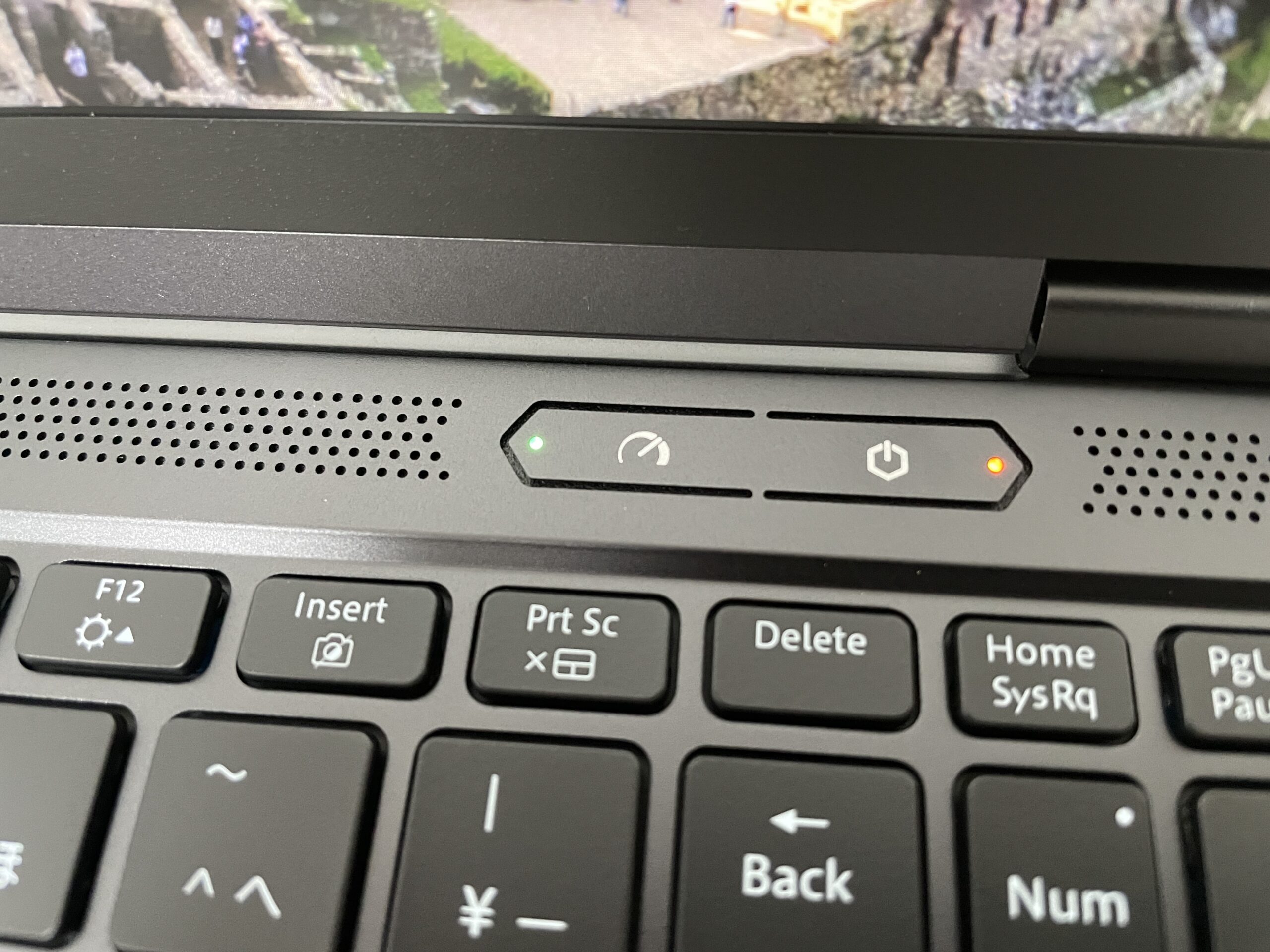 |
メモ
静音モード(青色ランプ)・・PCのパフォーマンスとファンの騒音を抑えた設定
バランスモード(緑色ランプ)・・パフォーマンスと静音性のバランスが取れた設定
パフォーマンスモード(赤色ランプ)・・PCの性能を100%引き出す設定
以上のことをふまえて、それぞれのスペックについて解説します。
OS|HomeエディションでOK
| G-Tune E5-I7G60BK-A(JeSU公認PC) | |
|---|---|
| OS | Windows 11 Pro 64ビット (デフォルトはWindows 11 Home 64ビット) |
マウスコンピューター様からお借りしたG-Tune E5-I7G60BK-A(JeSU公認PC)は「Windows 11 Pro 64ビット」が搭載されていますが、公式サイトにて販売されているモデルは「Windows 11 Home 64ビット」がデフォルトで搭載されています。
「Windows 11 Pro 64ビット」へカスタマイズする場合は+8,800円です。
ドライブの暗号化システム「bitlocker」や離れた場所からPCを操作する「リモートデスクトップ機能」、「複数のPC設定の一括管理」など、法人向けのシステムが必要であれば「Windows 11 Pro 64ビット」を選ぶ必要がありますが、基本的にはデフォルトの「Windows 11 Home 64ビット」で問題ありません。
しかし、eスポーツチームとして複数のゲーミングPCを用意して、セキュリティ面でも最高の環境にしたい場合は+8,800円でProエディションを選択してください。
その他にも、「セキュリティ面において万全にするためにOSはProエディションを搭載しています」などのように、安全性を説明してPCの購入許可をえる要素としても利用できます。
CPU|Core i7-13650HX
| G-Tune E5-I7G60BK-A(JeSU公認PC) | |
|---|---|
| CPU | インテル Core i7-13650HX プロセッサー |
CPUには、インテル Core i7-13650HX プロセッサーが搭載されています。
マザーボードはMouseComputerと記載されていますが実物は確認していません。
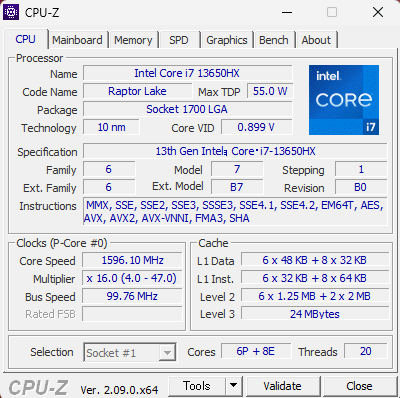 |
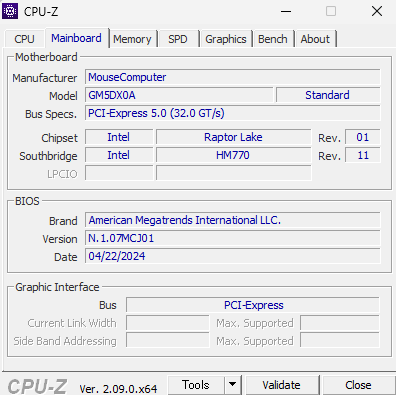 |
特徴としてはミドルスペックCPUであり、ゲーミングノートPCに搭載されていることの多いCore i7-13700HXよりも高いパフォーマンスを発揮します。
コストパフォーマンスが高いCPUといえます
しかし、消費電力が高いという特性もあります。
レンダリング時のパフォーマンスをスコア化するCinebench R23でもパフォーマンスを確認します。
| バランスモード | ハイパフォーマンスモード |
|---|---|
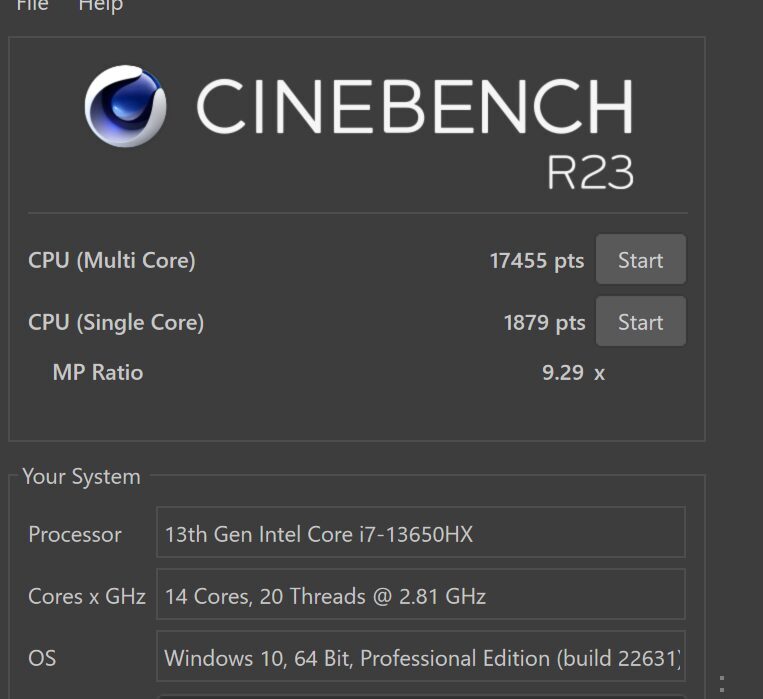 |
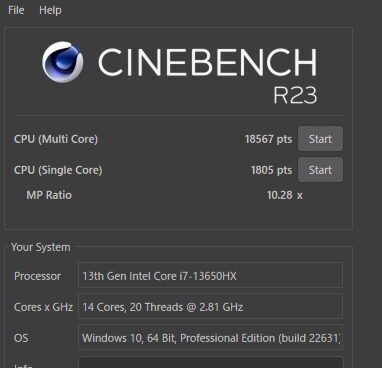 |
スコアは参考程度に確認してもらうといいですが、ハイパフォーマンスモードのほうがスコアはあがりますが、基本的にはバランスモード利用で問題ないです。
スコアのみであればバランスモードでもRyzen 7 7800X3Dと同じようなパフォーマンスです。
Ryzen 7 7800X3Dとはゲームプレイ時のパフォーマンスはかなり差がありますが、レンダリング時のパフォーマンスが同等であるという結果です。
GPU|RTX4060 Laptop
| G-Tune E5-I7G60BK-A(JeSU公認PC) | |
|---|---|
| GPU | NVIDIA GeForce RTX4060 Laptop GPU(GDDR6 8GB) |
GPUについてはRTX4060 LaptopはさまざまなゲーミングノートPCに搭載されているGPUです。
 |
コストパフォーマンスが高くDLSS 3.0にも対応するため、ゲームプレイ時のフレームレートを高め、 動きを綺麗に映し出します。
重たいゲームにおけるパフォーマンスを確認するためにFF15ベンチマークのスコアをパフォーマンスのモードごとに確認しています。
バランスモード(緑色ランプ)
通常はこのモードで利用がおすすめです。
そのほかのモードの切り替えはあまり必要ないと感じますが、ゲーム以外の学習や作業(動画編集は除く)は「静音モード」に切り替えを考えてもいいですが、基本的には「バランスモード」での利用がおすすめ。
| フルHD ( 1920 × 1080 ) | WQHD ( 2560 × 1440 ) | 4K ( 3840 × 2160 ) |
|---|---|---|
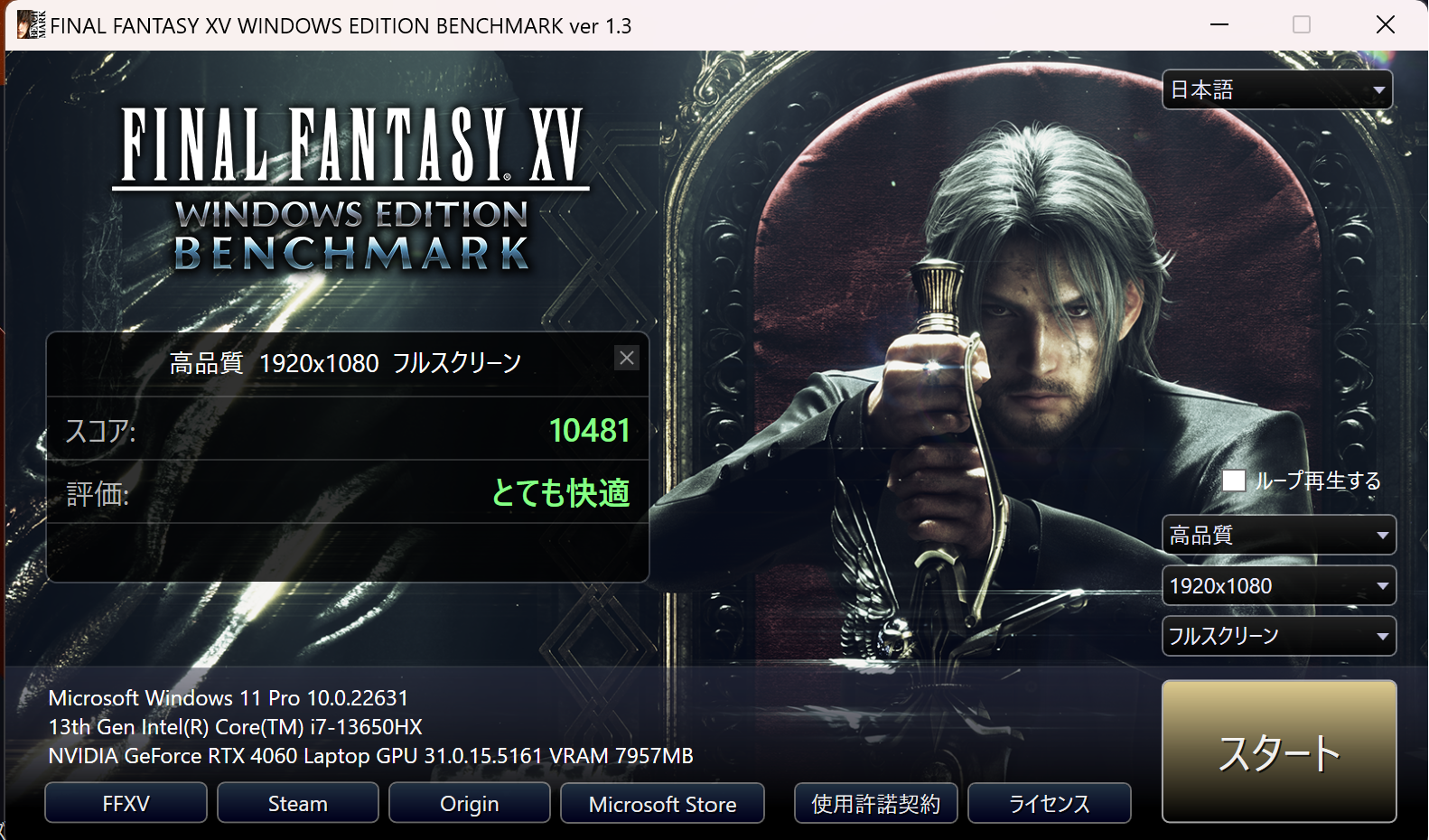 |
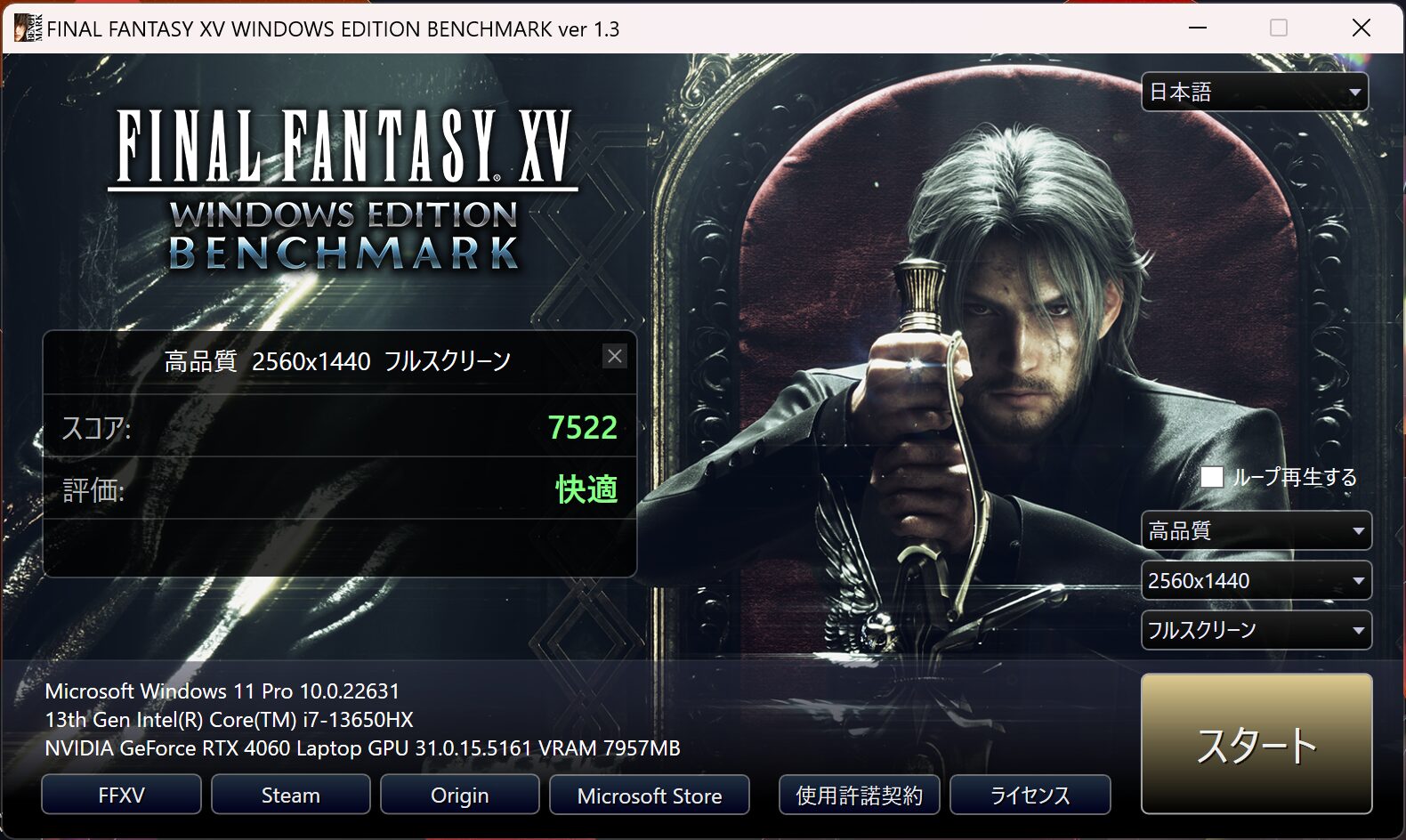 |
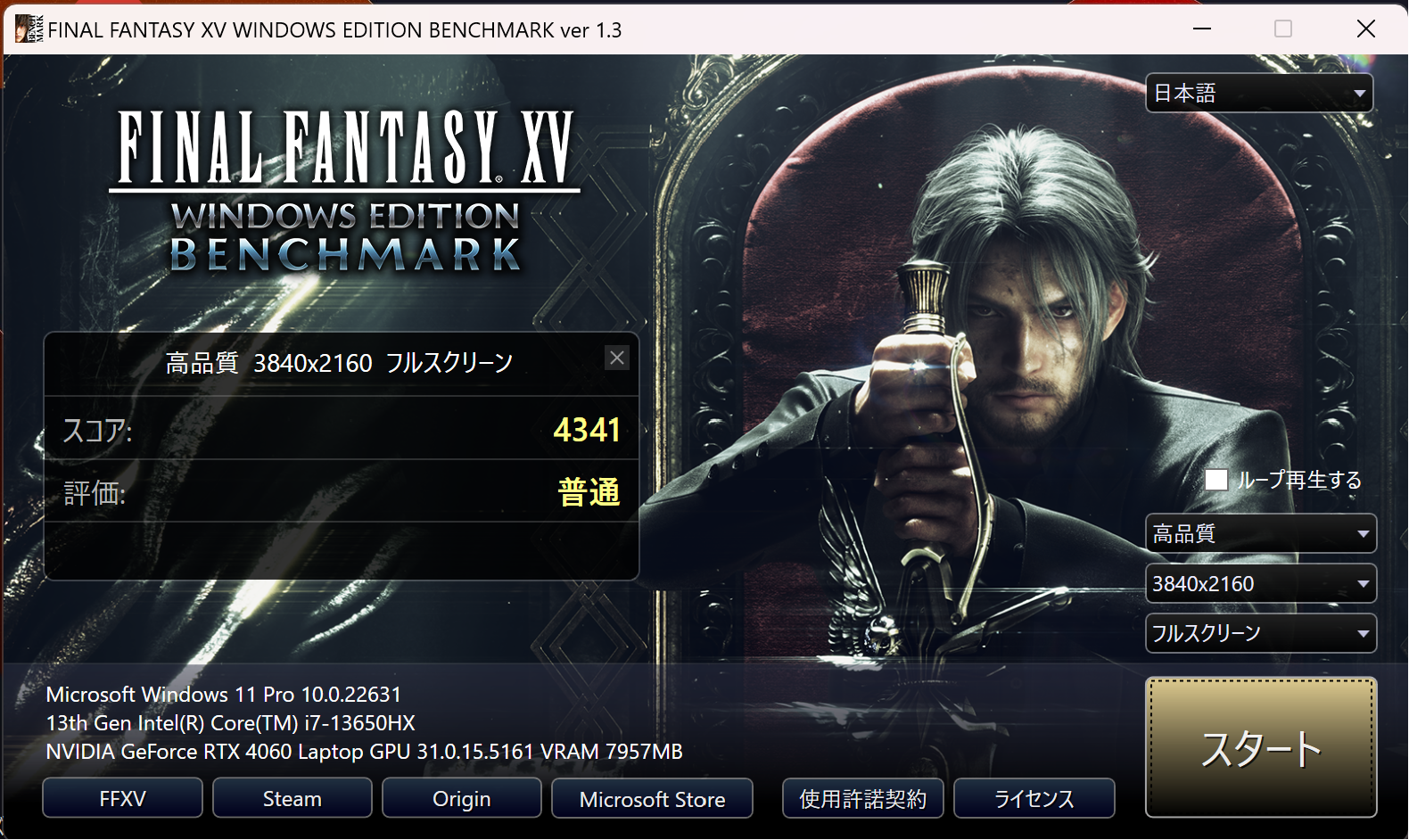 |
4K以外の解像度では快適以上です。
G-Tune E5-I7G60BK-A(JeSu公認)に搭載されているディスプレイの最大解像度が2560 × 1600であるため、WQHDで快適にゲームをプレイできる点を考えるといいパフォーマンスであるといえます。
ゲーミングモニターにHDMI接続し、デスクトップPCとしての利用することもできるため、とても使いやすいモデルです。
パフォーマンスモード(赤色ランプ)
前述しているCinebenchR23と同様にパフォーマンスが向上します。
しかし、極端にパフォーマンスが向上しないので「バランスモード」の利用でいいです。
eスポーツの試合などで、一時的により高いパフォーマンスのPCでゲームをしたい場合に利用するといいです。
| フルHD ( 1920 × 1080 ) | WQHD ( 2560 × 1440 ) | 4K ( 3840 × 2160 ) |
|---|---|---|
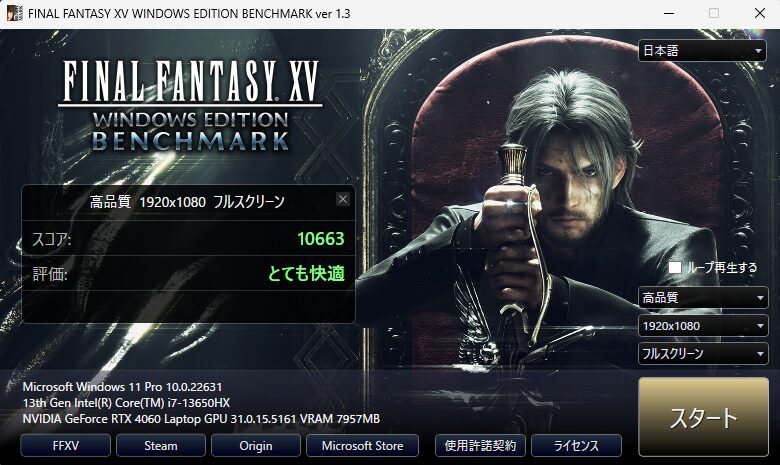 |
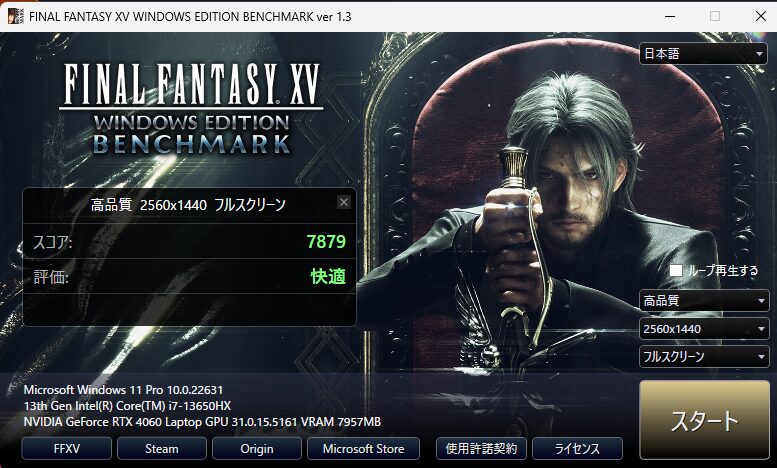 |
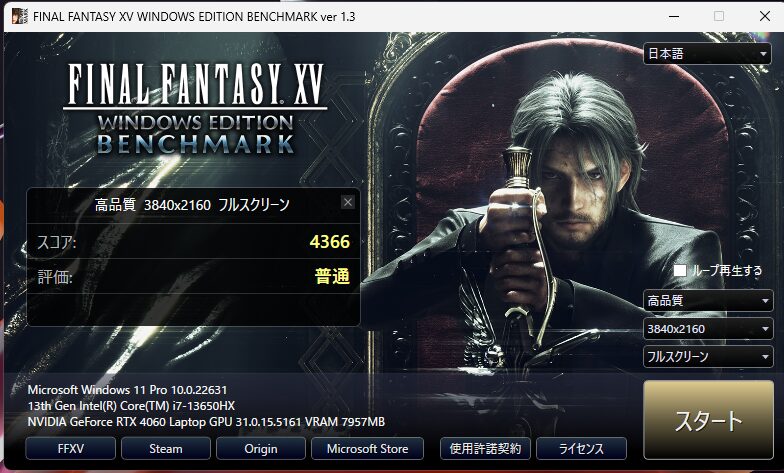 |
パフォーマンスモードにすると、ファンが頻繁に回転数をあげるため、騒音が響くケースが発生しやすくなります。
以下画像のように騒音レベルもチェックしましたが60db以上70db未満でした。
感じ方には個人差がありますが、扇風機の「中風」くらいの騒音で、ゲームプレイ時にイヤホンやヘッドセットを装着すると気にならない程度です。
また、CPUへ意図的に負荷をかけても70dbを超えることはありませんでした。
| FF15ベンチマーク確認時 | CPUに意図的に負荷をかけた時(OCCTツール使用) |
|---|---|
 |
 |
パフォーマンスモードはCPUやGPUの温度が上昇しやすくなります。
G-Tune E5-I7G60BK-A(JeSu公認)はおそらく電力制限をかけているため、PCの寿命を極端に削るほど温度上昇しないですが、パフォーマンスモードを常時使用することは避けた方がいいです。
静音モード(青色ランプ)
学習や作業などの際にバッテリーもちをよくするために静音モードに切り替えるといいです。
ゲーム時のパフォーマンスは高くありません。
| フルHD ( 1920 × 1080 ) | WQHD ( 2560 × 1440 ) | 4K ( 3840 × 2160 ) |
|---|---|---|
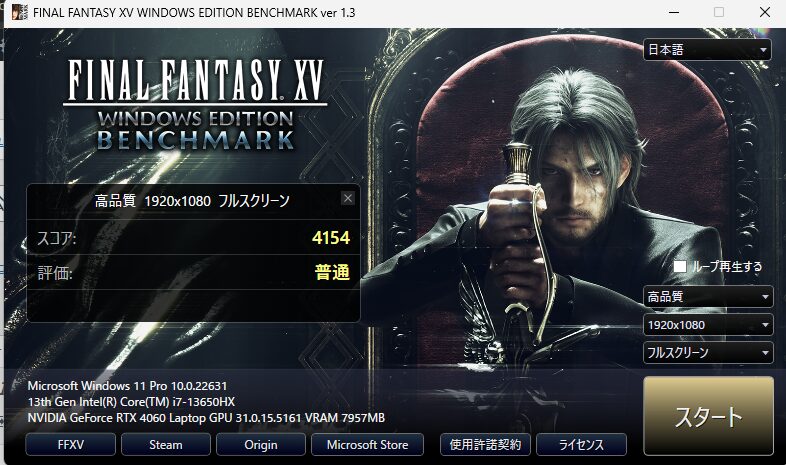 |
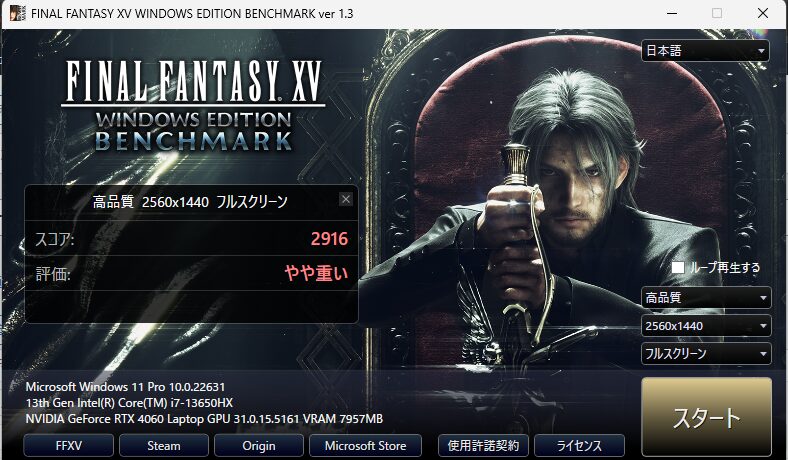 |
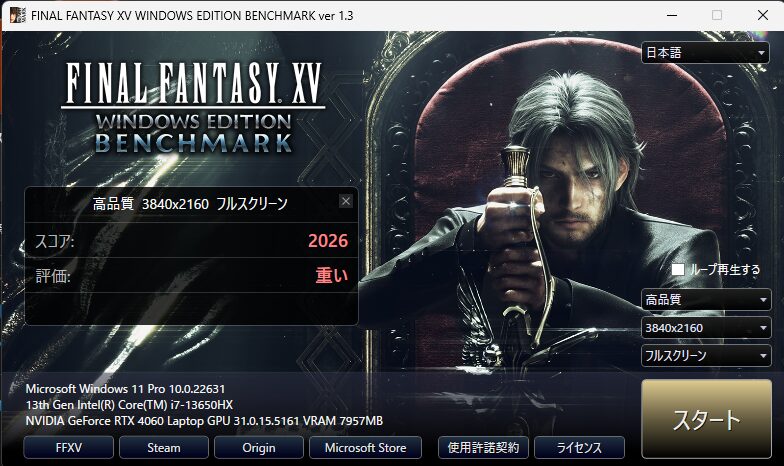 |
具体的なゲームプレイ時のパフォーマンスは後述していますが、フォートナイトなどのすこしでも重たいゲームだとカクツキが目立ちます。
ゲームプレイにおいては「バランスモード」での運用がベストです。
バッテリー駆動時(電源接続していない状態)
バッテリー駆動時(電源接続していない状態)のパフォーマンスもフルHDのそれぞれの画質で確認しました。
| 軽量品質 | 標準品質 | 高品質 |
|---|---|---|
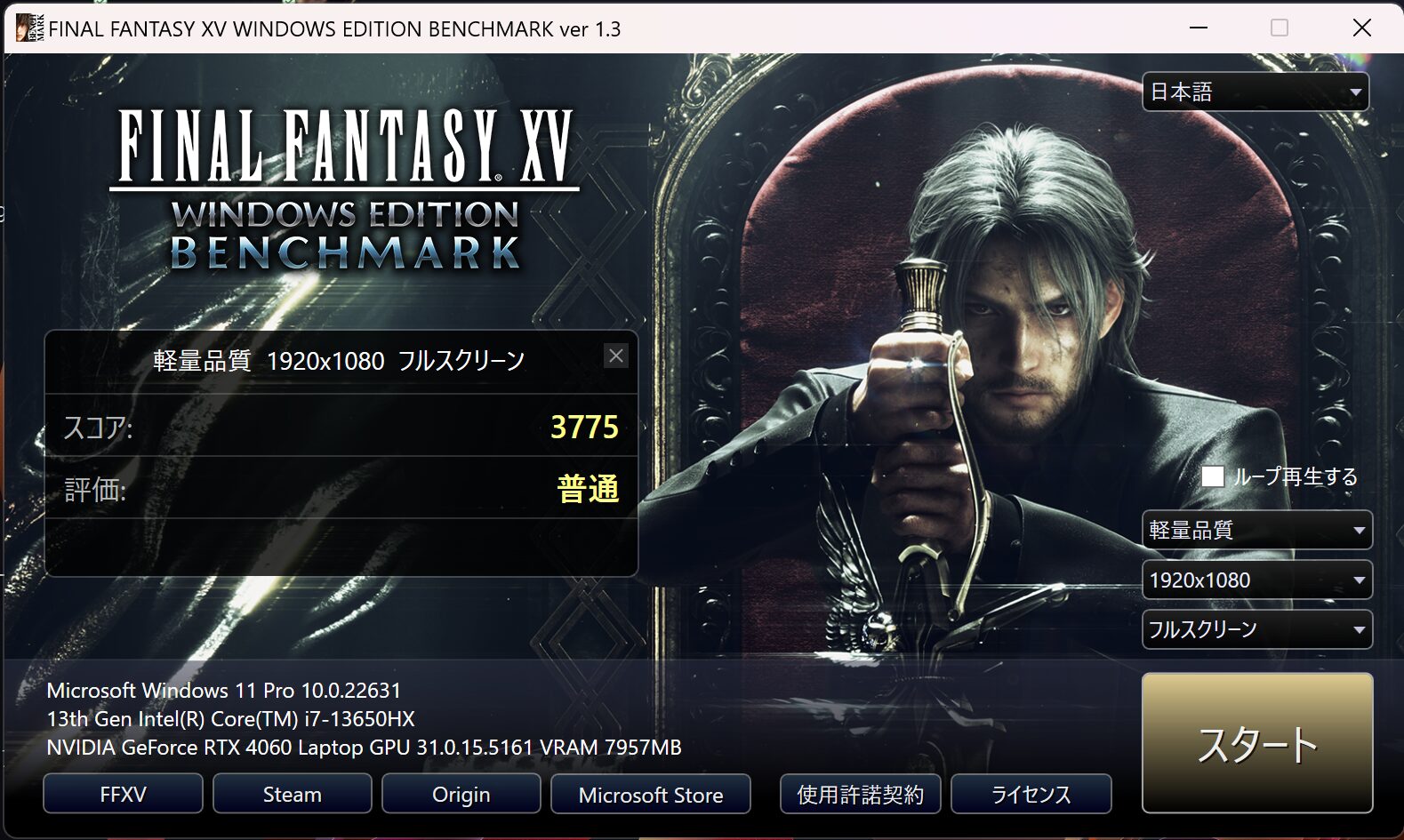 |
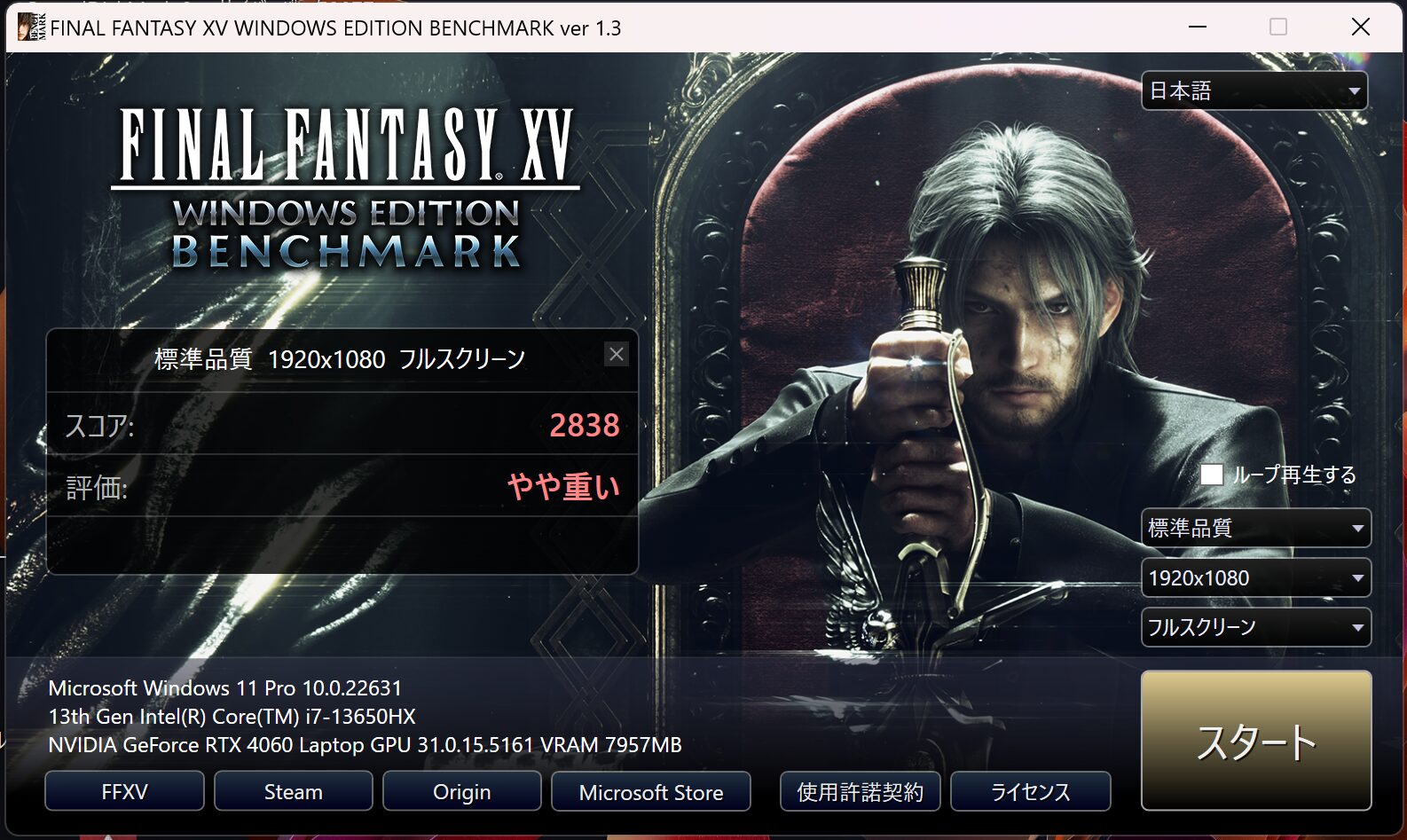 |
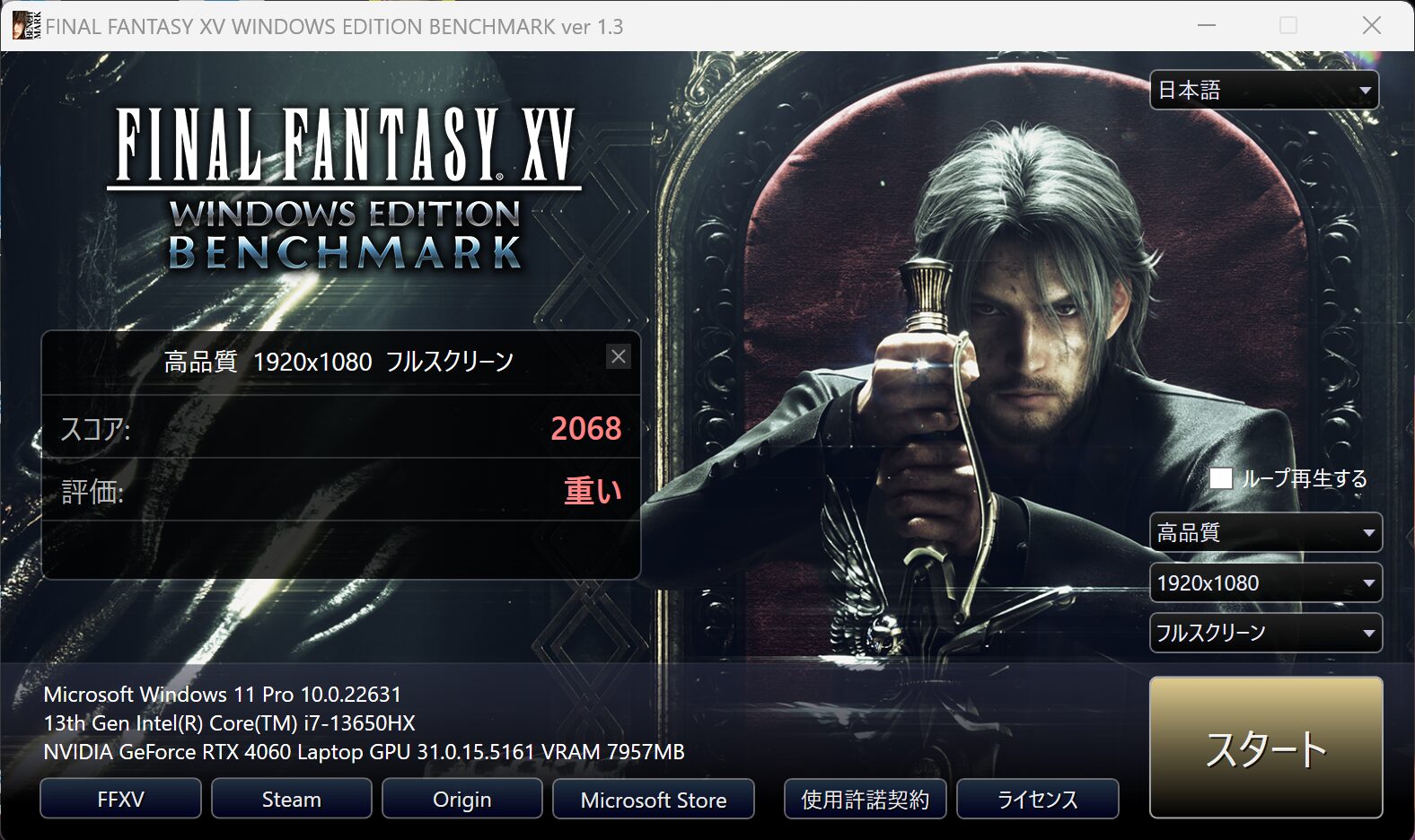 |
競技性の高いゲームプレイでのバッテリー駆動での運用はやはりおすすめできません。
学習や作業などであればバッテリー駆動で問題ないです。
メモリ・ストレージ|通常モデルよりも大容量32GB・SSD1TB搭載
G-Tune E5-I7G60BK-A(JeSu公認)はメモリやストレージSSDの容量が大きいです。
メモリ容量32GBあることにより、ゲームプレイが快適になるだけでなく、動画編集や画像編集も快適におこなえます。
| G-Tune E5-I7G60BK-A(JeSU公認PC) | |
|---|---|
| メモリ | 32GB (空き×0) / 最大64GB (32GB×2) DDR5-4800 |
| ストレージ | 1TB (NVMe Gen4×4) |
SSDの読み書き速度についても確認しています。
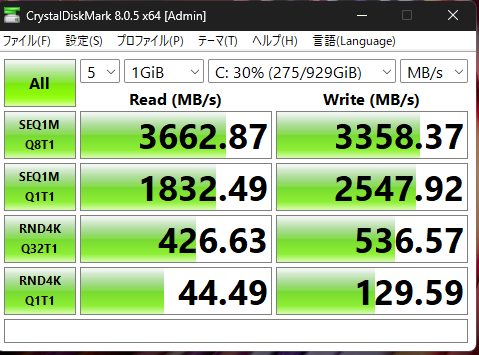 |
速くも遅くもないという内容ですが、PCの起動やアプリ起動のもたつきなどのストレスを感じることはありませんでした。
また、動画や写真データをさまざま書き込みましたがとてもスムーズにおこなえました。
ストレージのSSD容量は1TBという大容量であるため、さまざまなゲームをインストールでき、複数ゲームタイトルを1台のPCで運用可能です。
現在公開されているゲームタイトルはデータ量が大きくなっているため、SSDの容量もそれなりに大きい必要があります。
例えば、Apexlegendsはアップデートを重ねた結果、公開当初よりも3倍ほどのデータ量になっています。
eスポーツの競技となるような人気タイトルは、今後もデータ量が大きくなることが考えられます。
SSDの容量が1TB以上であると、ストレージのデータ管理が楽になります。
ゲームプレイ時のキャプチャー動画の保存もある程度は余裕ができます。
データ管理のタスクを減らせるという点で、選手の負担も軽減されるのではないでしょうか。
接続端子・インターフェース
| G-Tune E5-I7G60BK-A(JeSU公認PC) | |
|---|---|
| カードリーダー | 有(右側側面) |
| 無線LAN | Wi-Fi 6E( 最大2.4Gbps )対応 IEEE 802.11 ax/ac/a/b/g/n準拠 + Bluetooth 5内蔵 |
| インターフェース・端子 | 【背面】
【左側面】
【右側側面】
|
搭載されている接続端子の種類や数は標準的な内容です。
以下の画像のように搭載されています。
 |
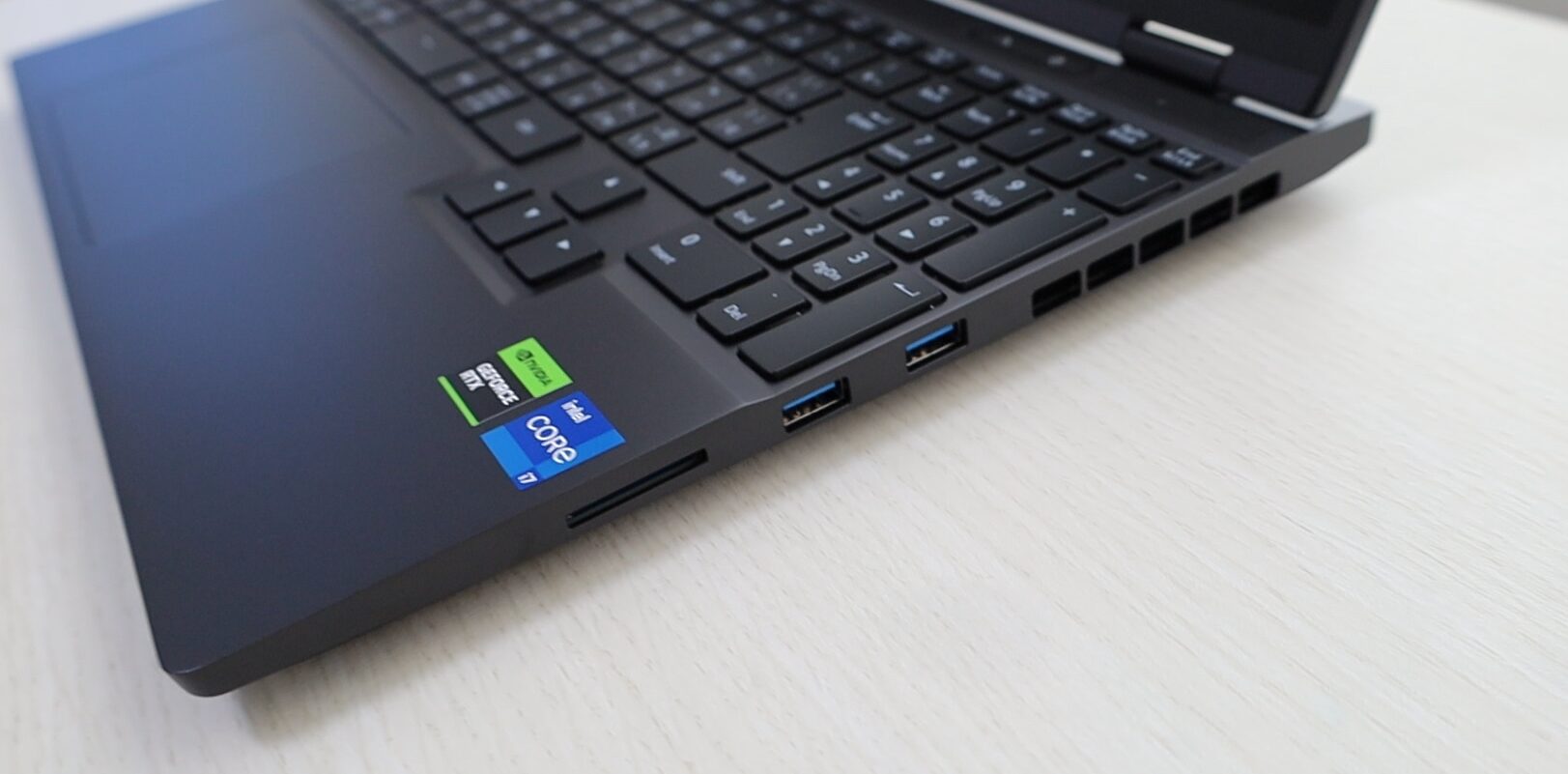 |
 |
 |
スマートフォンの使用が許可されていないが、デジカメでの撮影は許可している学校は少なくありません。
前述しているようにG-Tune E5-I7G60BK-A(JeSu公認)は動画編集や画像編集なども快適におこなえます。
デジカメで撮影された動画や写真のデータはSDカードに保存されることが多いため、PCにカードスロットが搭載されているととても便利に運用できます。
USB接続のSDカードリーダーを利用するということも可能ですが、筆者の経験上そのひと手間を減らせるとかなり楽です。
その他の接続端子については一般的な内容といえます。
USB3.0 Type-Aが3口、USB Type-Cが2口あれば基本的には問題ないです。
例えば、マウスとキーボード、ヘッドセットなどを別接続するには十分な接続端子数であるため、ゲームや配信なども問題なくおこなえます。
しかし、USBType-A接続のマウスとキーボード、ヘッドセットに加えてゲームパッドも接続するとなると、端子数が足りなくなるため、USBハブの利用やヘッドセットをBluetooth接続にする、イヤホンヘッドセット端子接続にするなどの工夫が必要です。
その他、前述しているとおりHDMI端子があることにより外部モニターへ出力でき、据え置きのゲーミングPCとして利用できます。
| 開いた状態で使用(デュアルモニター可) | 開いた状態で使用 |
|---|---|
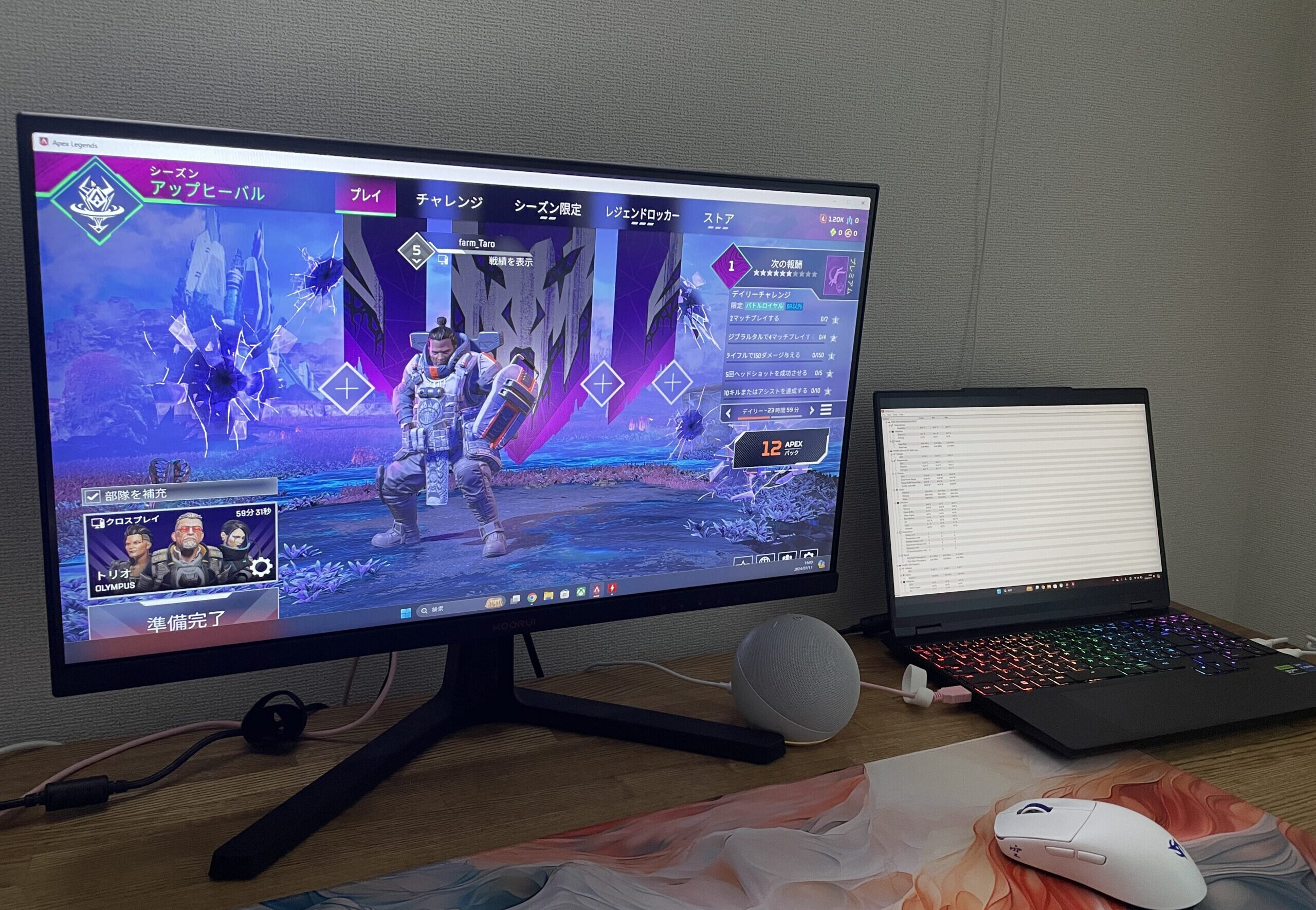 |
 |
ゲーミングノートPCとしては当然ですが、無線LANも搭載されています。
一般的なノートPCでは搭載されていることが少ないですが、ゲーミングノートPCには有線LAN接続端子が搭載されていることは珍しくありません。
無線LANでは回線が不安定になることが多いため、オンライン対戦時においては有線LAN接続でプレイすることが多いです。
ディスプレイ・サイズ|リフレッシュレート240Hz・従来モデルより軽量化
| G-Tune E5-I7G60BK-A(JeSU公認PC) | |
|---|---|
| ディスプレイ |
|
| サイズ / 重さ | 幅 342 × 奥 245 × 高さ22.1 (mm) / 2.09(kg) |
ディスプレイはゲームプレイに特化したリフレッシュレート240Hz対応のノングレアで15.3インチです。
解像度は2,560×1,600 (WQXGA)まで対応しています。
ディスプレイのサイズ感については大きすぎず小さすぎずな感じでとても使いやすいです。
14インチや16インチのノートPCをこれまで使っていましたが、ゲーミングPCとしては14インチでは小さく、従来モデルの16インチだと持ち運び時にすこし大きいと感じていました。
感じ方に個人差はありますが、14インチは学習や作業用、ゲームは15インチ以上がいいです。
筆者は基本的にフルHDで使用しますが、2,560×1,600 (WQXGA)の高解像度でさまざまなゲームをプレイしたいと考えるかたにとっては魅力的だといえます。
本体サイズについては、A4用紙よりもひと回り大きいですが、コンパクトで使いやすいという印象です。

重さも極端に重いというわけではないため、持ち運びはかなり楽です。
従来モデルのG-Tuneよりも厚さが-4.2mm、重さが-250gでサイズ感や外観などはかなり良いように整った感じです。
学生がカバンなどに入れて持ち運ぶとしても、大きな負担にはならないのではないでしょうか。
WEBカメラ・バッテリー|物理シャッターと長時間バッテリー
| G-Tune E5-I7G60BK-A(JeSU公認PC) | |
|---|---|
| WEBカメラ | 200万画素( Windows Hello対応 / プライバシーシャッター付き ) |
| バッテリー |
|
WEBカメラには物理シャッターが搭載されているため、WEBカメラを使用したくないときはわかりやすく確実にOFFにできます。
また、Windows Helloにも対応しているため、顔認証でさまざまなロックを解除できます。
| プライバシーシャッター | Windows Hello(顔検知中) |
|---|---|
 |
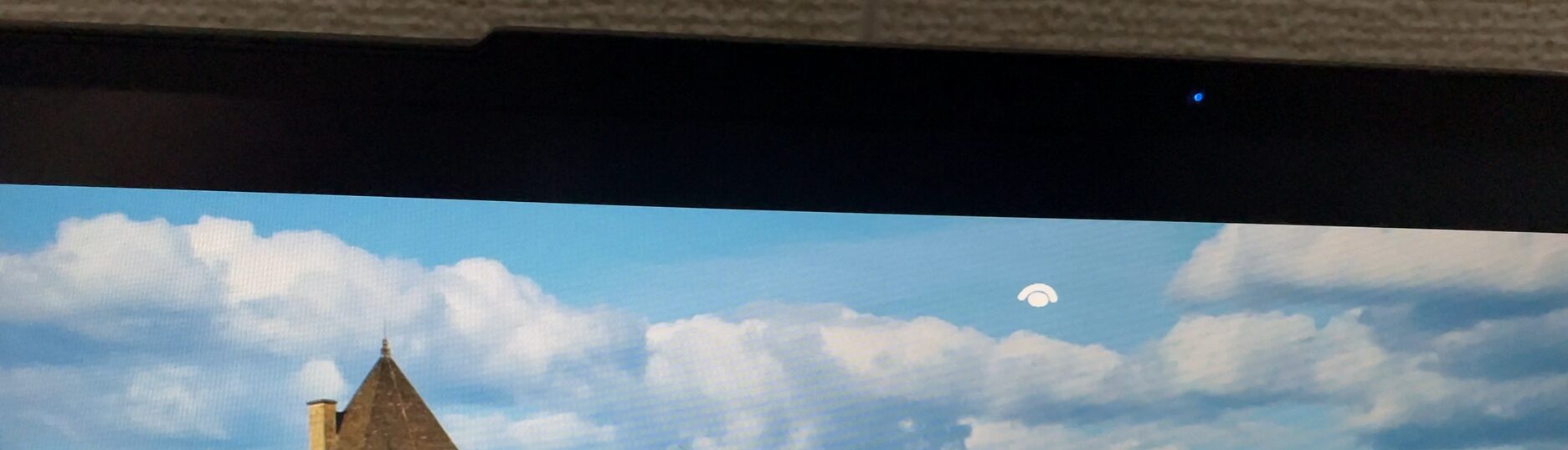 |
Windows Helloはネットショッピングなどのログイン時などにも利用できるシステムです。
バッテリーもちについては、ゲームプレイなどで負荷をかけるとそこまで長くもちませんが、作業用とであればかなり長く持ちます
前述していますが、バッテリー駆動でのゲームプレイはパフォーマンスが著しく低下するため電源接続がおすすめです。
また、電源アダプターについても従来モデルからさらにコンパクトになり軽量化されています。
その他にも充電量を制御できるバッテリーマネージャーを搭載しています。
 |
 |
充電時の消費電力と電気代についても確認しました。
通常作業程度であれば50W~100Wほどでした。
電気代は目安ですが使用しながら充電すると1時間約1.9円、使用せずに充電すると1時間約1.6円でした。
| 充電しながら使用 | 充電のみ |
|---|---|
 |
 |
PCに負荷をかけると約150W付近まで上昇し1時間当たりの電気代が約3円~3.5円程になります。
価格・保証・その他|お得な購入方法・3年間・ユーザーにやさしい
| G-Tune E5-I7G60BK-A(JeSU公認PC) | |
|---|---|
| 価格(税込) ※2024年7月17日時点 |
259,800円~ |
| 保証 | 3年間センドバック修理保証・24時間×365日電話サポート |
標準価格は269,800円~ですが、セールやキャンペーンなどを利用することでさらにお得になることがあります。
例えば、2024年7月17日時点で開催中のビッグサマーセールの対象モデルであるため、2024年7月31日まで(継続するかは未定)10,000円引きで購入可能です。
保証制度も充実しており、多くのゲーミングPCブランドは1年保証ですが、マウスコンピューターは標準で3年間保証の24時間×365日電話サポートの保証が付与されています。
初めてゲーミングPCを購入する方にとって心強い保証です。
また、とにかくユーザーにやさしいメーカーであるため、PCの品質や保証制度だけでなくさまざまな箇所でユーザー想いであることが感じられます。
例えば、同梱されているマニュアルがとても丁寧です。
WEBカメラのシャッターについてですが、初めて使うユーザーにとってはシャッターがどのように搭載されているのかすこしわかりにくい仕様といえます。
シャッターをわかりやすくすると本体のデザイン性が損なわれるため、そのような仕様になっているのだと思います。
筆者が他のノートPCで同じような仕様を初めて体験したときは、どこにシャッターがついているのか一目ではわからなかったです。
しかし、今回紹介しているG-Tune E5-I7G60BK-A(JeSU公認PC)を開けると、以下のような解説図が同梱されていました。
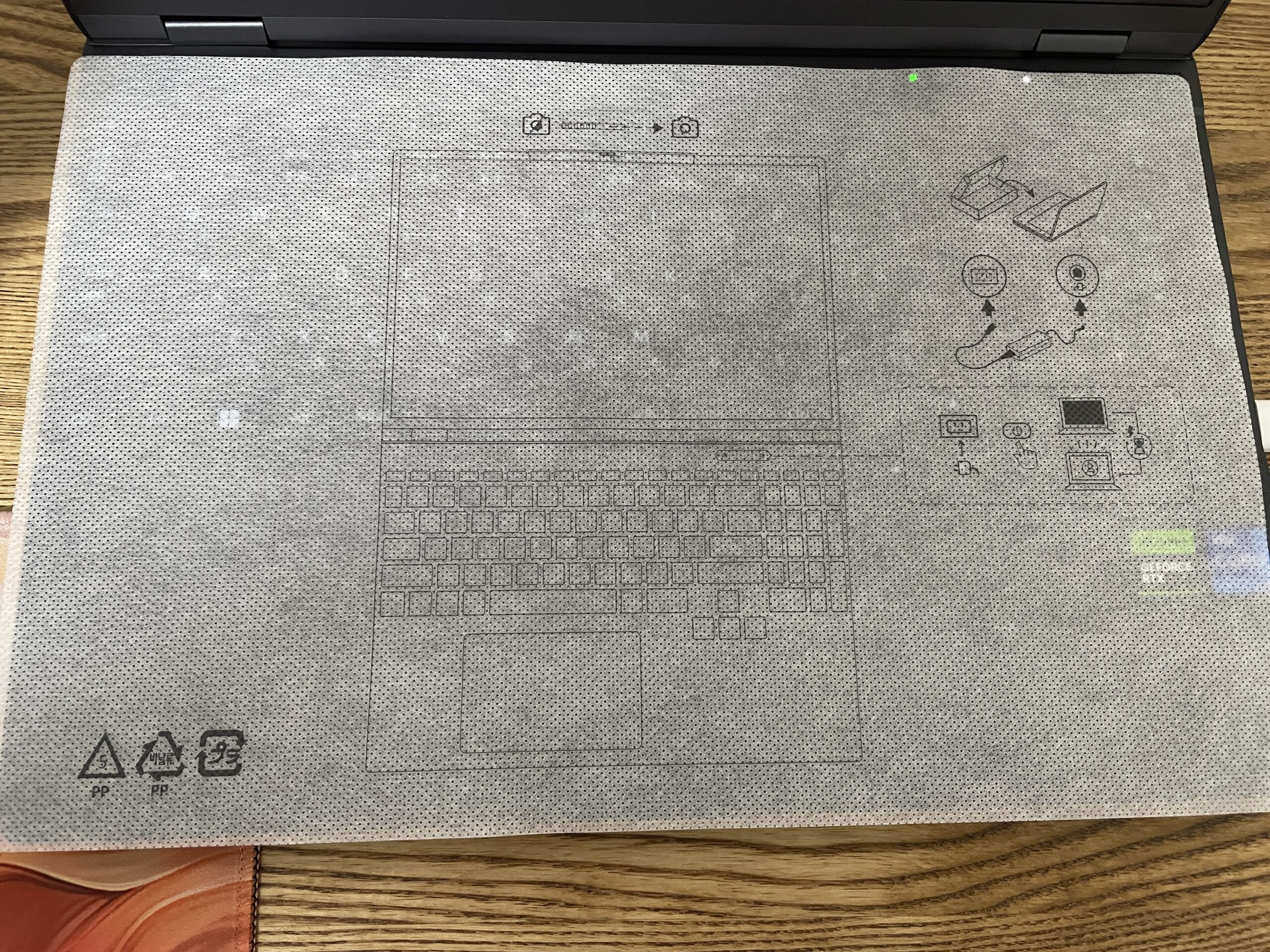 |
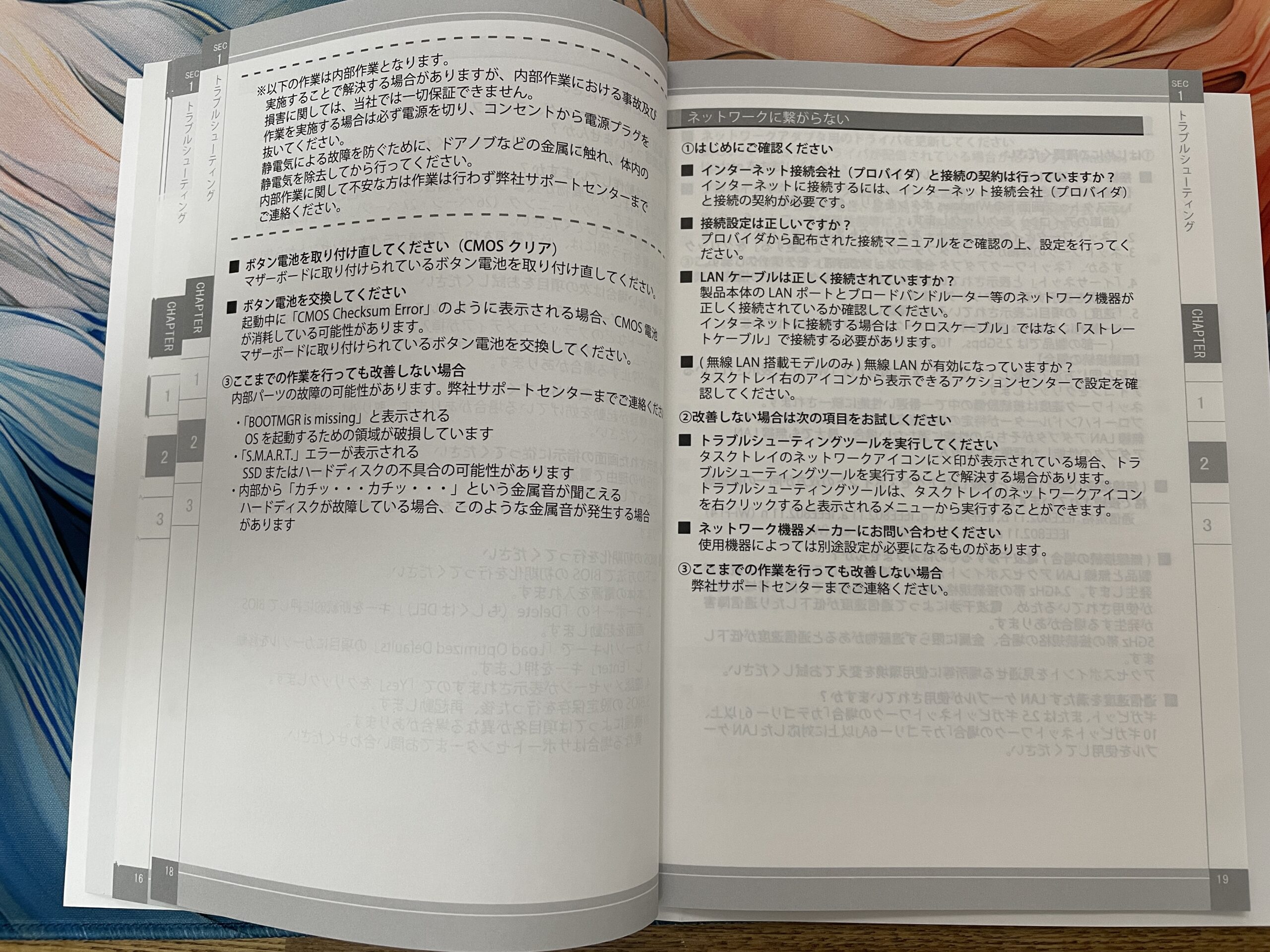 |
PCの基本的な説明が図で簡潔に記載された布地のものやトラブルシューティングなどが丁寧に記載されているマニュアルが同梱されています。
電話サポートの電話番号もマニュアルに記載されています。
購入後のユーザーへの配慮もとても素晴らしく、PCの品質や保証以外のさまざまな点でユーザー想いだと感じます。
>>マウスコンピューター公式サイトはこちらから<<
G-Tune E5-I7G60BK-A(JeSu公認)のゲームプレイ時のパフォーマンスについて
G-Tune E5-I7G60BK-A(JeSu公認)でeスポーツの大会タイトルとなることの多いゲームを中心に、実際にプレイしてパフォーマンスを確認しました。
今回確認したゲームタイトルとフレームレートは以下のとおりです。
基本的にはフルHDで検証しています。
| ゲームタイトル | フレームレート |
|---|---|
| フォートナイト | 設定次第(影OFF、描画距離「中」):70~90fps |
| Apexlegends | 標準画質:160~170fps、最高画質:140~150fps |
| VALORANT | 最高画質:200~250fps |
| STREET FIGHTER 6 | 60(上限) |
| Cyberpunk2077 | 標準画質(デフォルト):60~70fps、オーバードライブ(最高画質):30~35fps |
| マインクラフト | 最高画質:200~300fps(描画距離などの設定による) |
それぞれのゲームタイトルについて詳しく紹介します。
また、リーグ・オブ・レジェンドやオーバーウォッチなどは比較的軽いゲームであるため、上記のゲームタイトルの結果から考えると快適にプレイ可能です。
フォートナイト|70~90fps
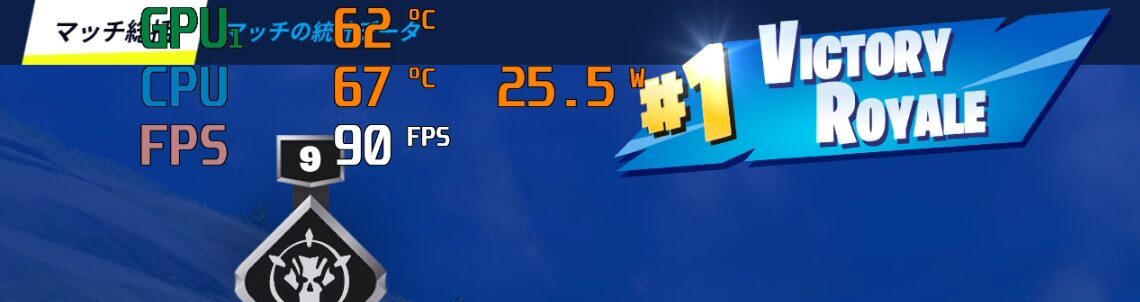 |
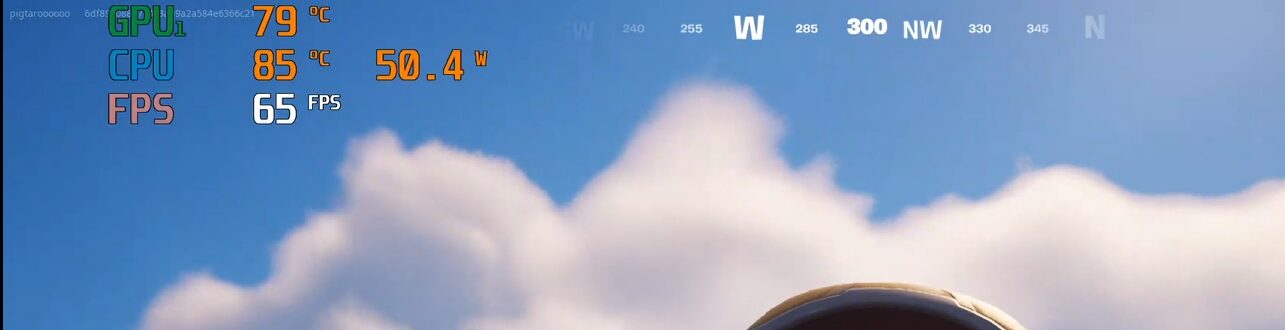 |
フォートナイトはそこそこ重たいゲームですが設定次第(影OFF、描画距離「中」)で70~90fpsほどのフレームレートでプレイできます。
しかし、初期設定の状態だと60fpsほどです。
フォートナイトはバトルロワイヤルゲームであるため、ある程度設定を低くしてプレイすることが多いため、十分なパフォーマンスであるといえます。
Apexlegends|フルHDで標準画質:160~170fps、最高画質:140~150fps
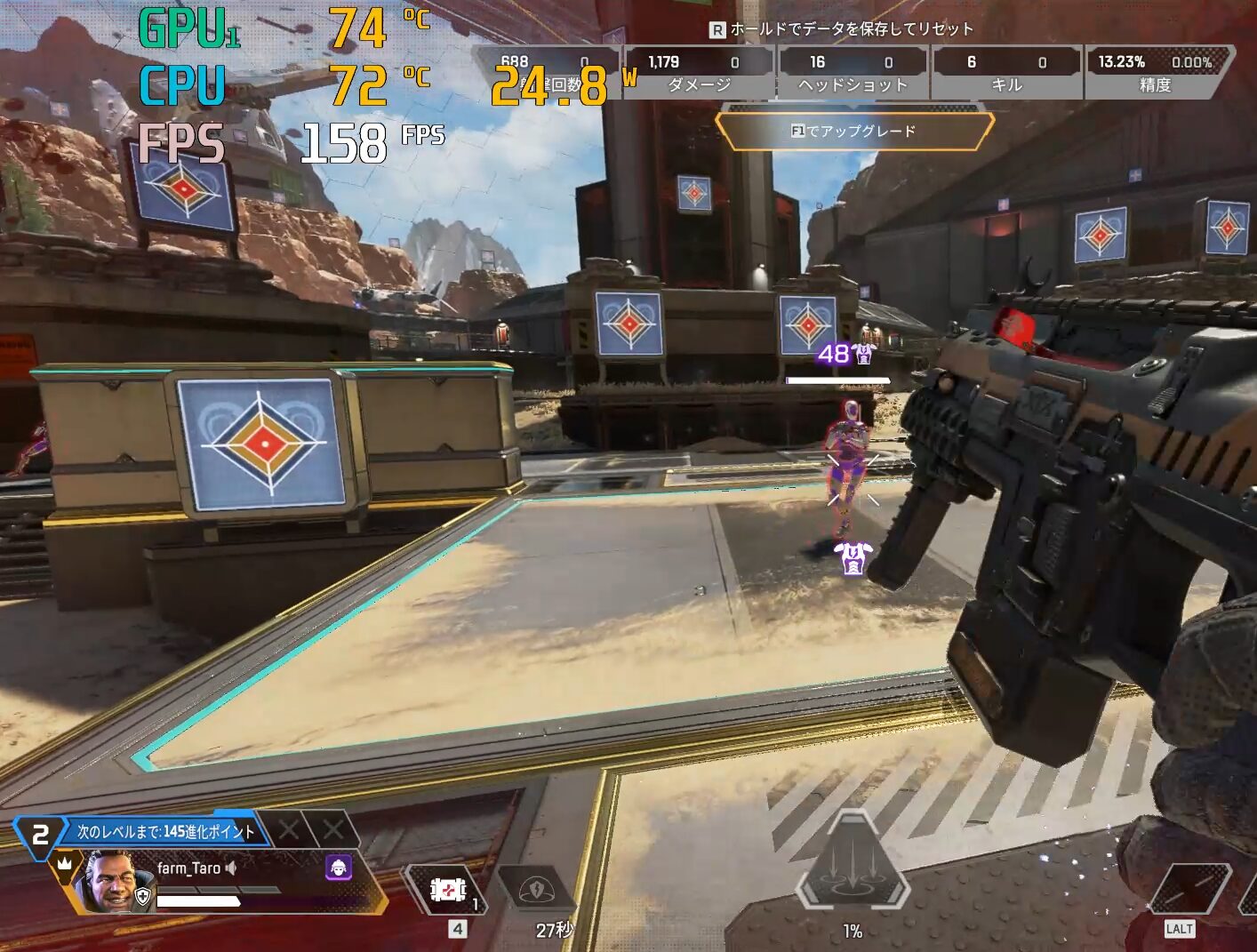 |
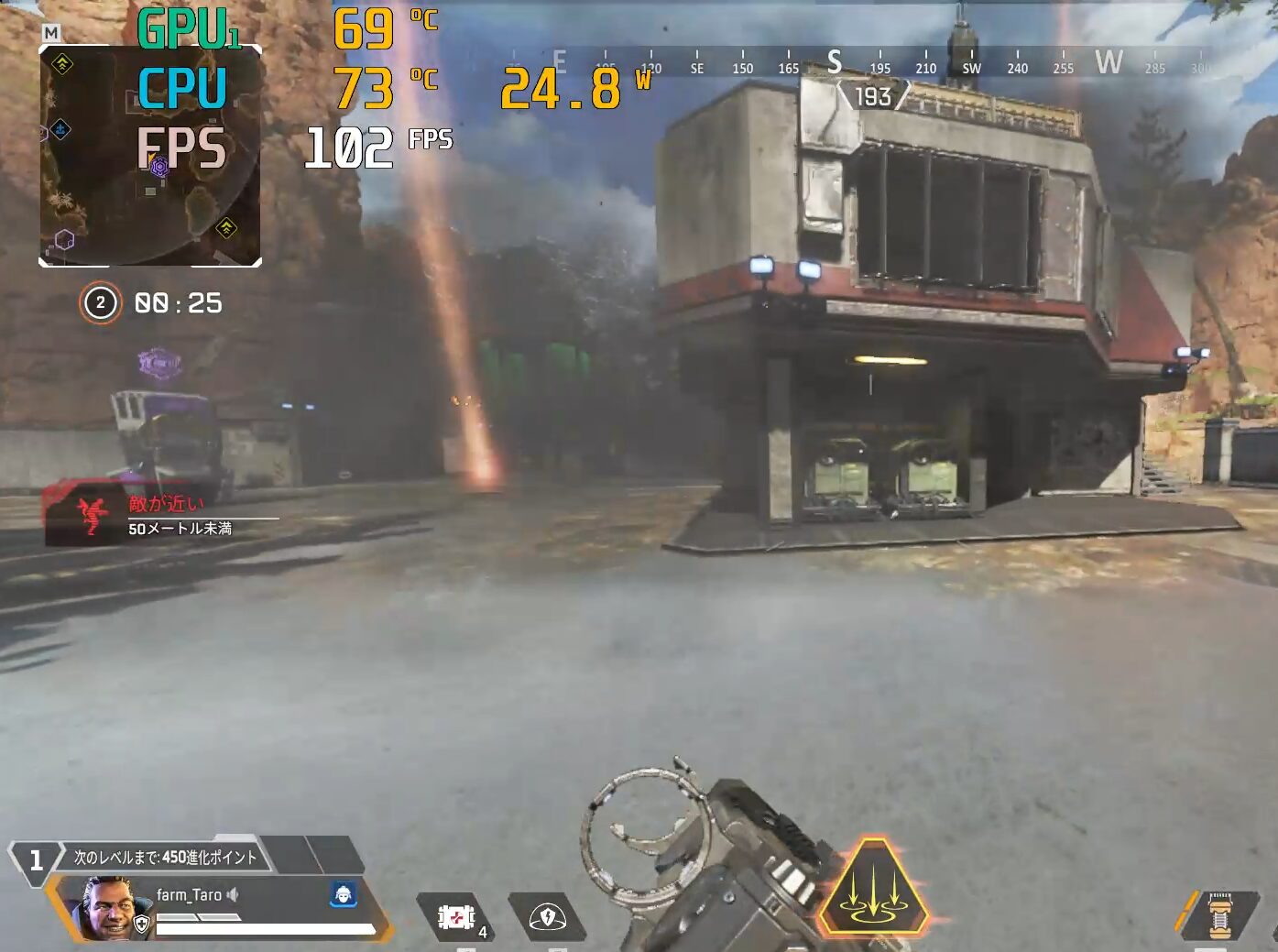 |
ApexlegendsはフルHDでフレームレートは標準画質:160~170fps、最高画質:140~150fpsです。
しかし、激しい撃ち合いやアルティメットを使用すると標準画質・最高画質ともにフレームレートは100fps程度に低下します。
Apexlegendsを最高画質でプレイすることはあまりないため、とても快適にプレイできるパフォーマンスといえます。
VALORANT|最高画質:200~250fps
 |
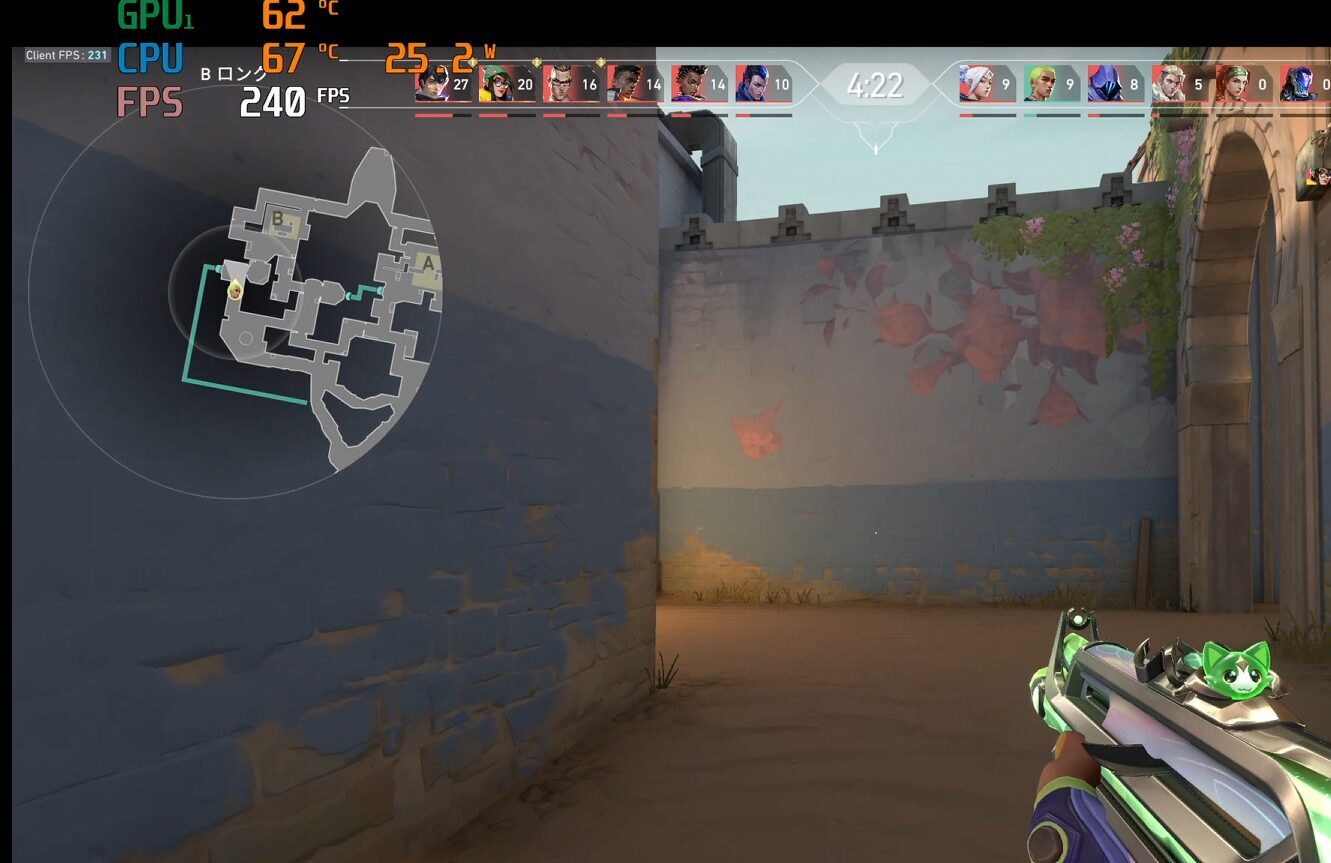 |
VALORANTは最高画質で200~250fpsほどのフレームレートであるため、十分なパフォーマンスであるといえます。
G-Tune E5-I7G60BK-A(JeSu公認)の搭載ディスプレイのリフレッシュレートが240Hzまで対応しているため、VALORANTととても相性がいいです。
VALORANT用のゲーミングノートPCをお探しの方におすすめなモデルであるといえます。
STREET FIGHTER 6|60fps(上限)
 |
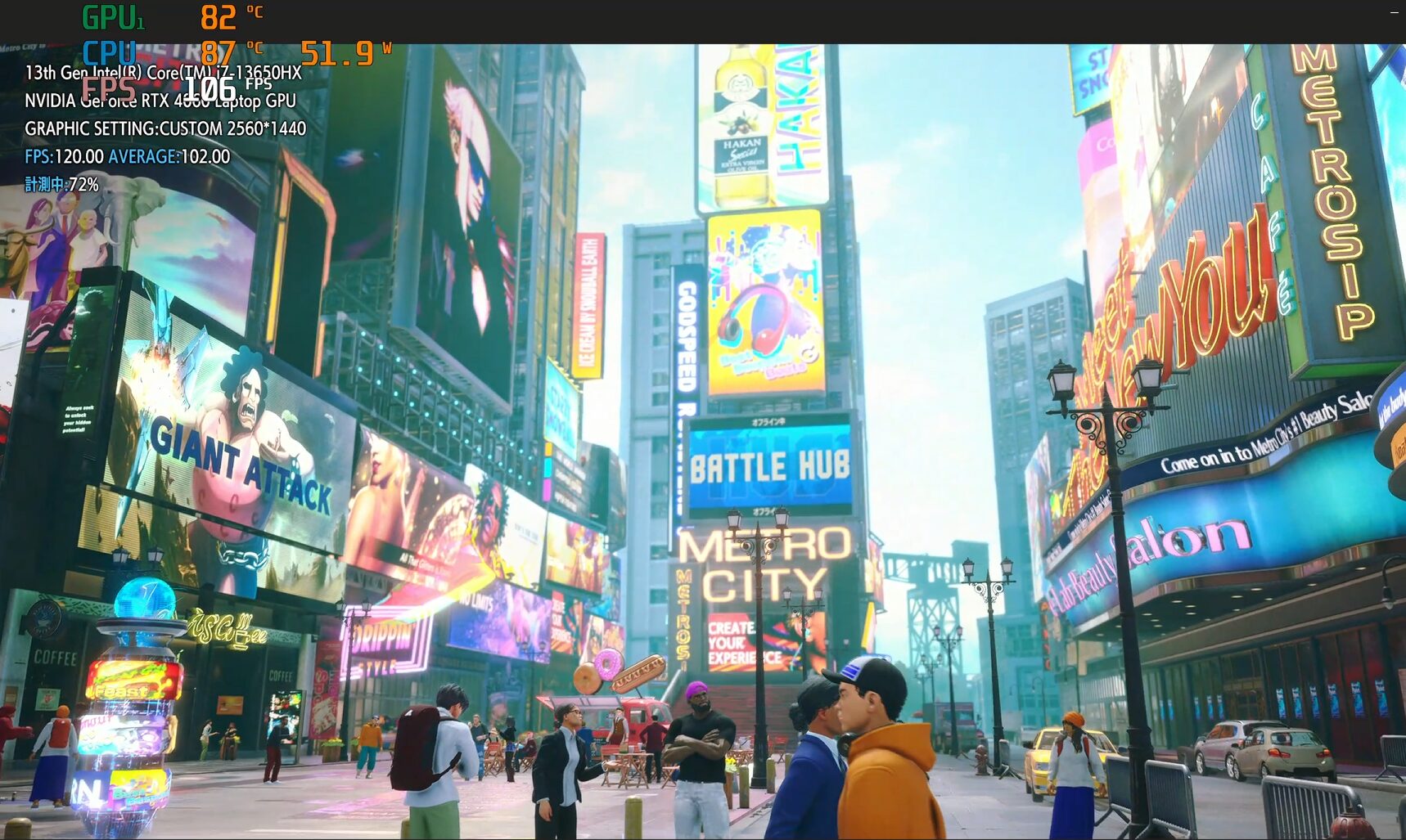 |
ストリートファイター6は対戦時のフレームレートが60fps(上限)でした。
ストリートファイター6ベンチマーク映像では100fpsほどでした。
重たいゲームではないため快適に問題なくプレイ可能です。
Cyberpunk2077|標準画質(デフォルト):60~70fps、オーバードライブ(最高画質):30~35fps
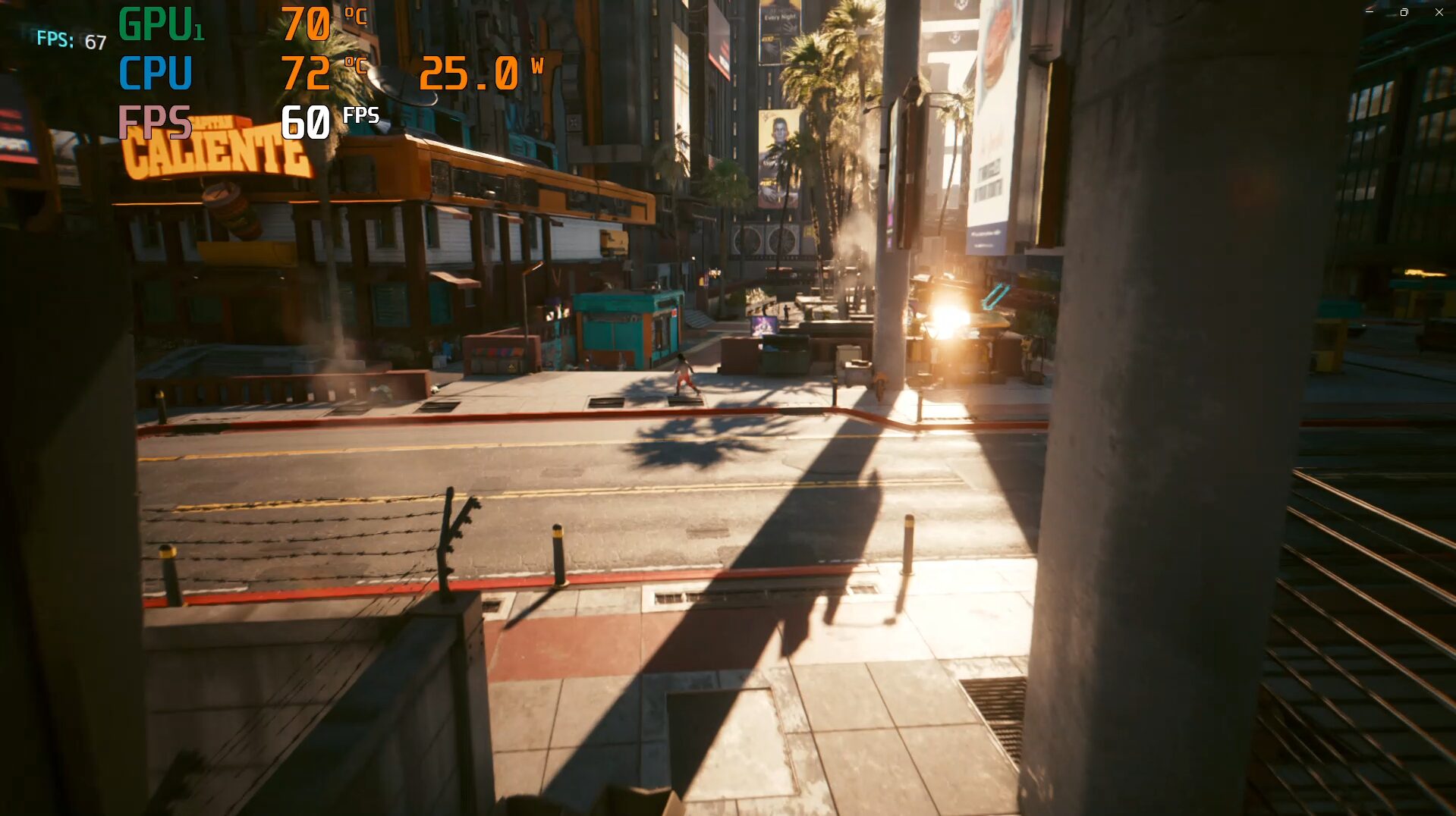 |
 |
激重ゲームの代表ともいえるCyberpunk2077のフレームレートも確認しました。
デフォルト画質ではプレイに支障がない範囲の60~70fps、オーバードライブ(最高画質)30~35fpsでした。
基本的には快適にゲームプレイできる結果といえます。
もし、動きをさらに滑らかにしようとおもうのであれば、「DLSS Frame Generation」をオンにすれば1.5倍ほどのフレームレートでプレイ可能です。
マインクラフト|最高画質:200~300fps(描画距離などの設定による)
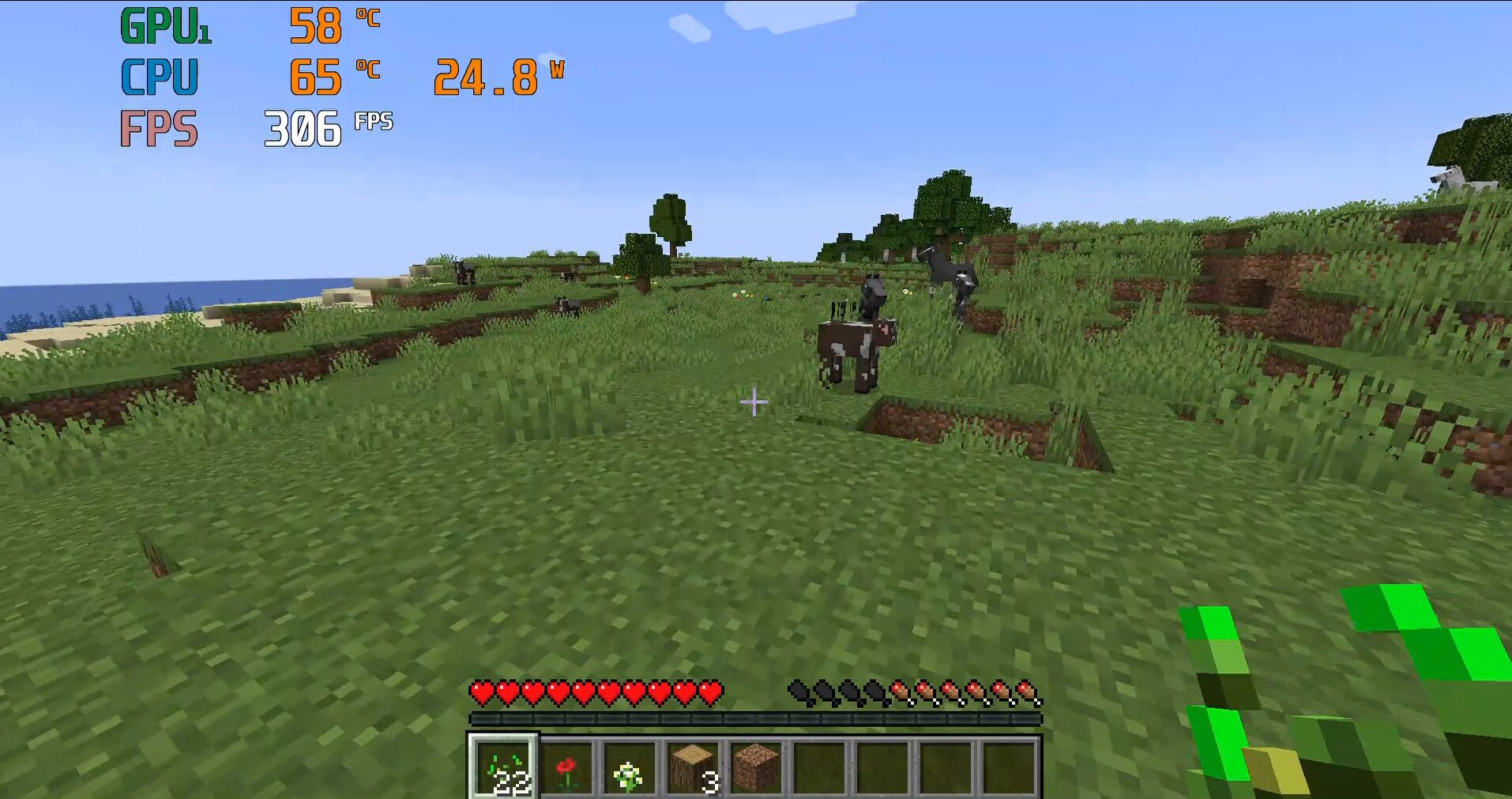 |
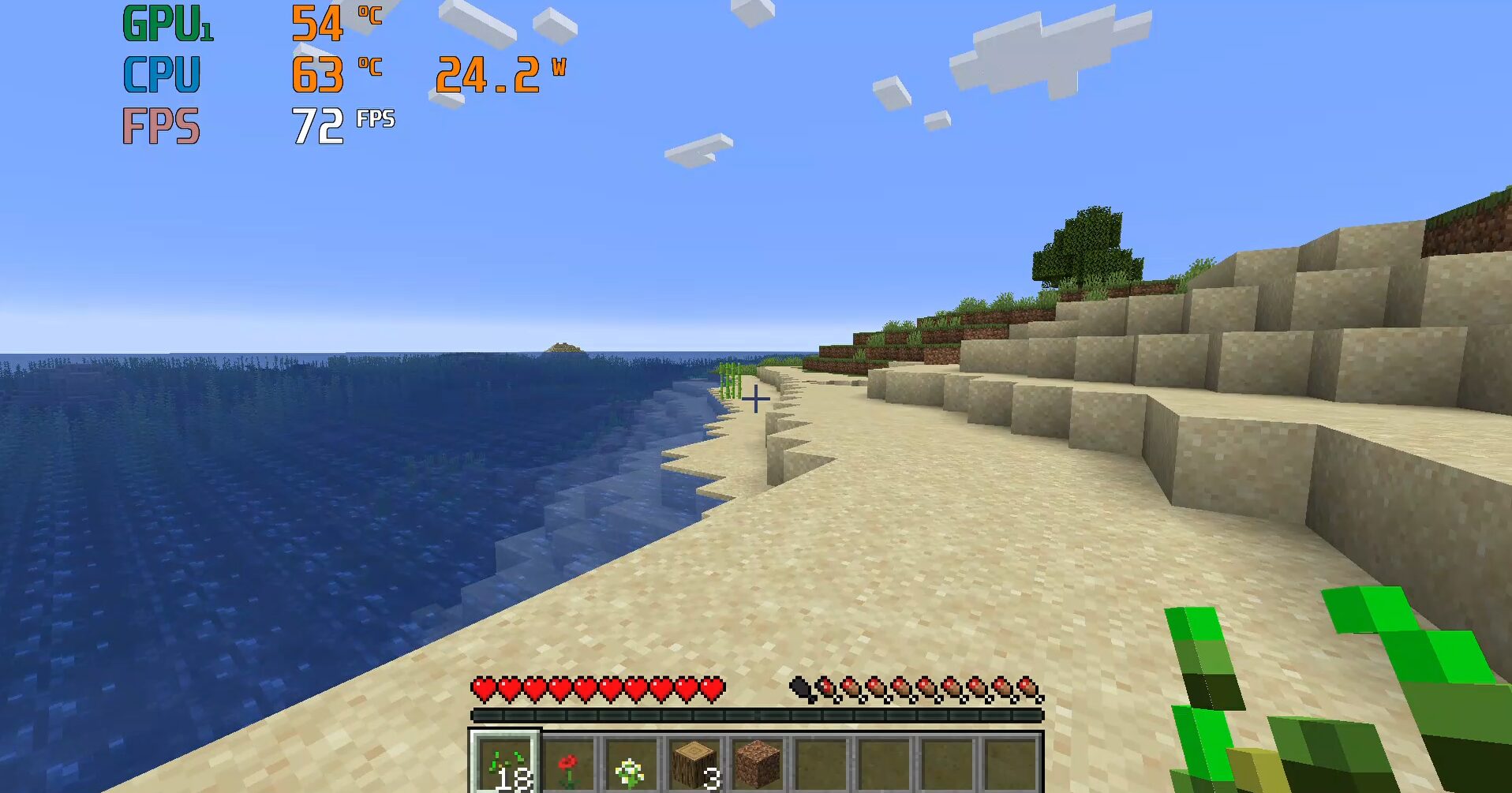 |
マインクラフトはSTEAM教育などの授業で使用されることもあるゲームです。
設定次第ですが一般的な設定だと200~300fpsほどのフレームレートでプレイできます。
しかし、描画距離などの値を大きくし、海などを映し出すと70~80fpsほどになります。
描画距離はCPUのスペックが大きく影響するため、他のゲームだけでなくマインクラフトも最高の環境でプレイするということになれば、CPUとGPU両方のスペックを高くする必要があります。
一般的な用途ではG-Tune E5-I7G60BK-A(JeSu公認)でパフォーマンスは全く問題ないありません。
e-Sportsの大会参加でノート型がおすすめな理由
eスポーツの大会参加ではゲーミングノートPCがおすすめです。
前述している内容を含みますが、大会は勝ち上がっていくとオフラインで試合が行われることが多いです。
オフラインでは選手が同じ会場に集まって試合をするため遠征になることは少なくありません。
大会の前日や当日の空き時間、調整などで使用できるPCを持っていないと不安に感じることもあります。
eスポーツの大会に参加するのであれば、遠征先で簡易的にゲーム環境を整えて調整などがおこなえるゲーミングノートPCをもっておくといいです。
もしくは普段からデスクトップ型ではなくノート型を使っておくという考えでもいいかもしれません。
マウスコンピューター公式サイトがお得|購入方法とシークレットモデルについて
少し前まではPCを購入する際、家電量販店での購入が当たり前でしたが、現在では公式サイトで購入することが主流になってきています。
価格や品揃えなどを考えると公式サイトでの購入がおすすめです。
また、マウスコンピューター公式サイトで常にセールを行なっています。
ここでは公式サイトでの購入方法とお得な情報について紹介します。
マウスコンピューター公式サイトでの購入方法
公式サイトでの購入方法はとても簡単です。
マウスコンピューター公式サイトでの購入方法
- マウスコンピューター公式サイトへアクセス
- 必要に応じて商品名検索
- 希望の商品を選択し「カスタマイズ・購入はこちら」
- 必要であればOSやメモリ、SSD容量などカスタマイズ、周辺機器などの選択
- 「カート内容の確認に進む」から選択したカスタマイズ内容を確認
- 「ご注文者情報 ・支払い方法の入力に進む」から会員登録や必要事項入力
- 注文確定
| マウスコンピューター公式サイトへアクセス | 商品を選択し「カスタマイズ・購入はこちら」 |
|---|---|
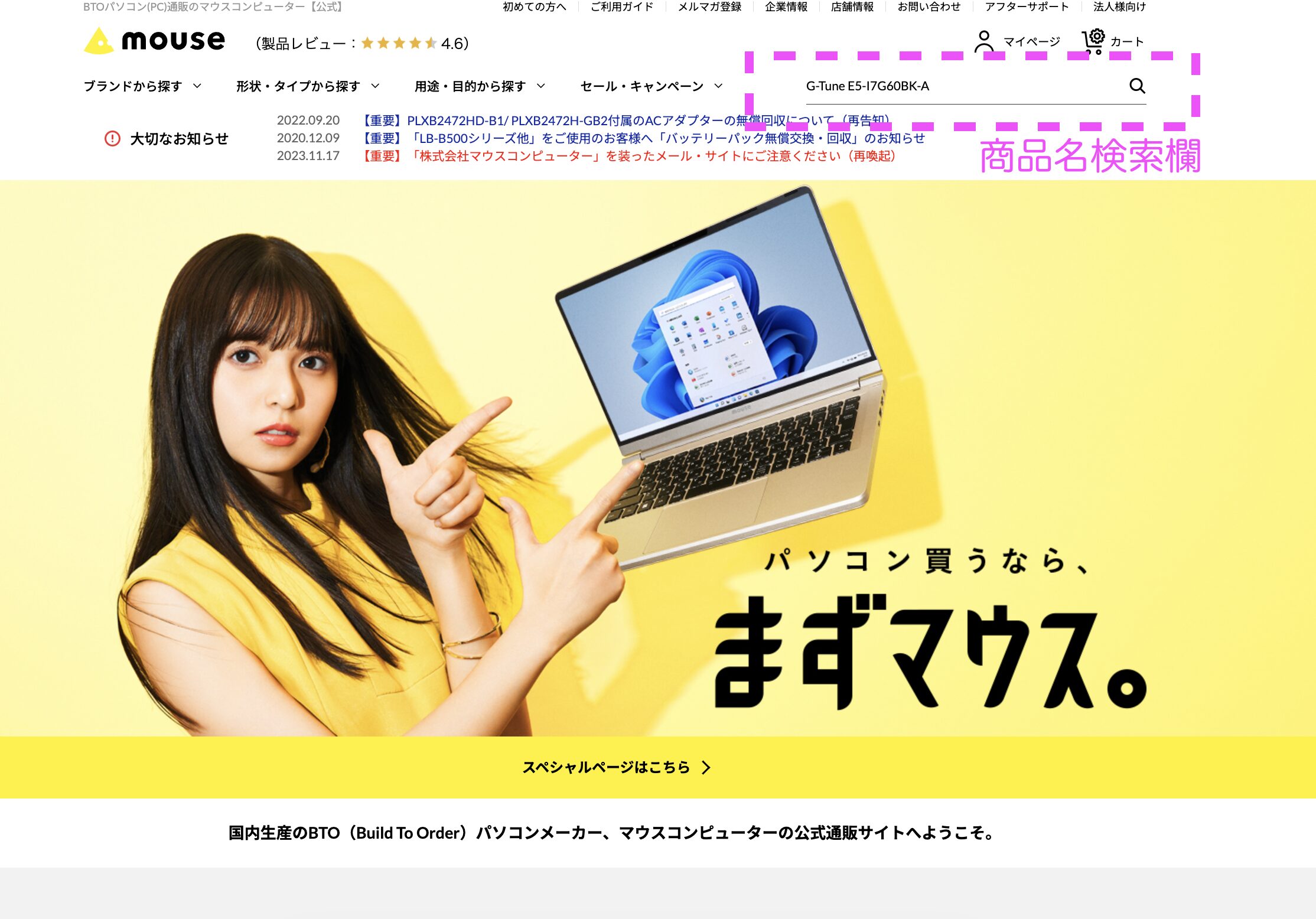 |
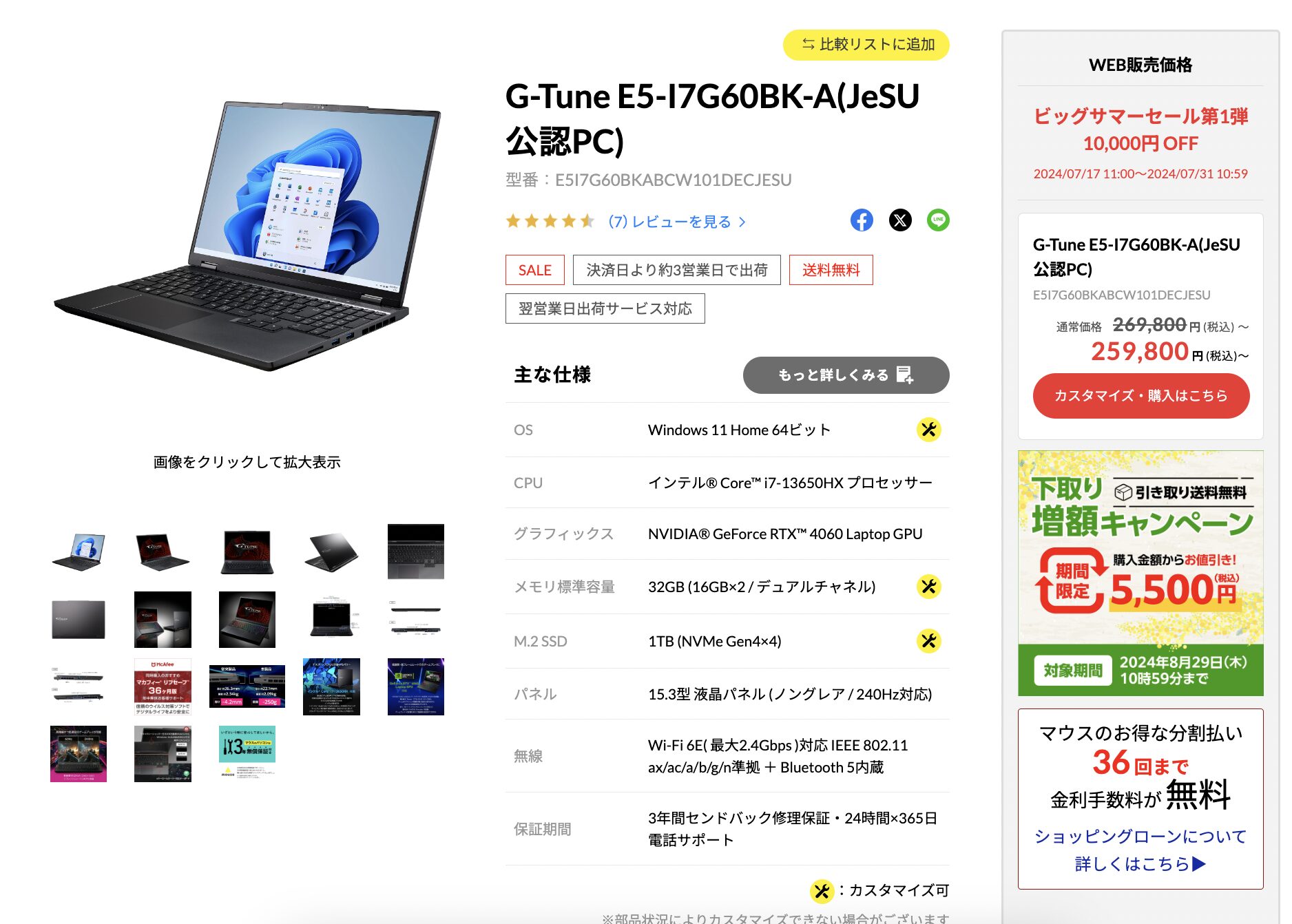 |
| カスタマイズ | カスタマイズ内容確認・必要事項入力 |
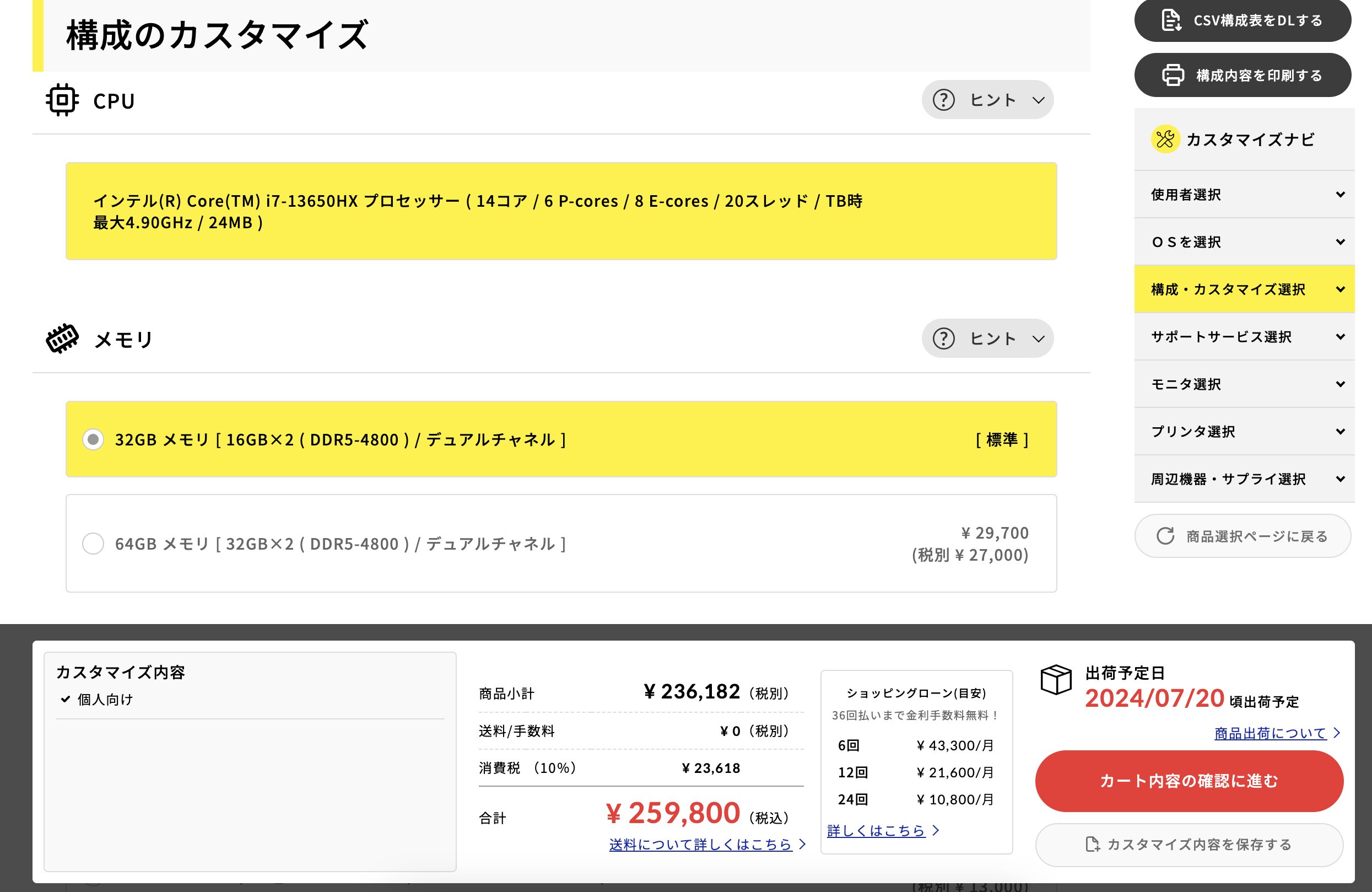 |
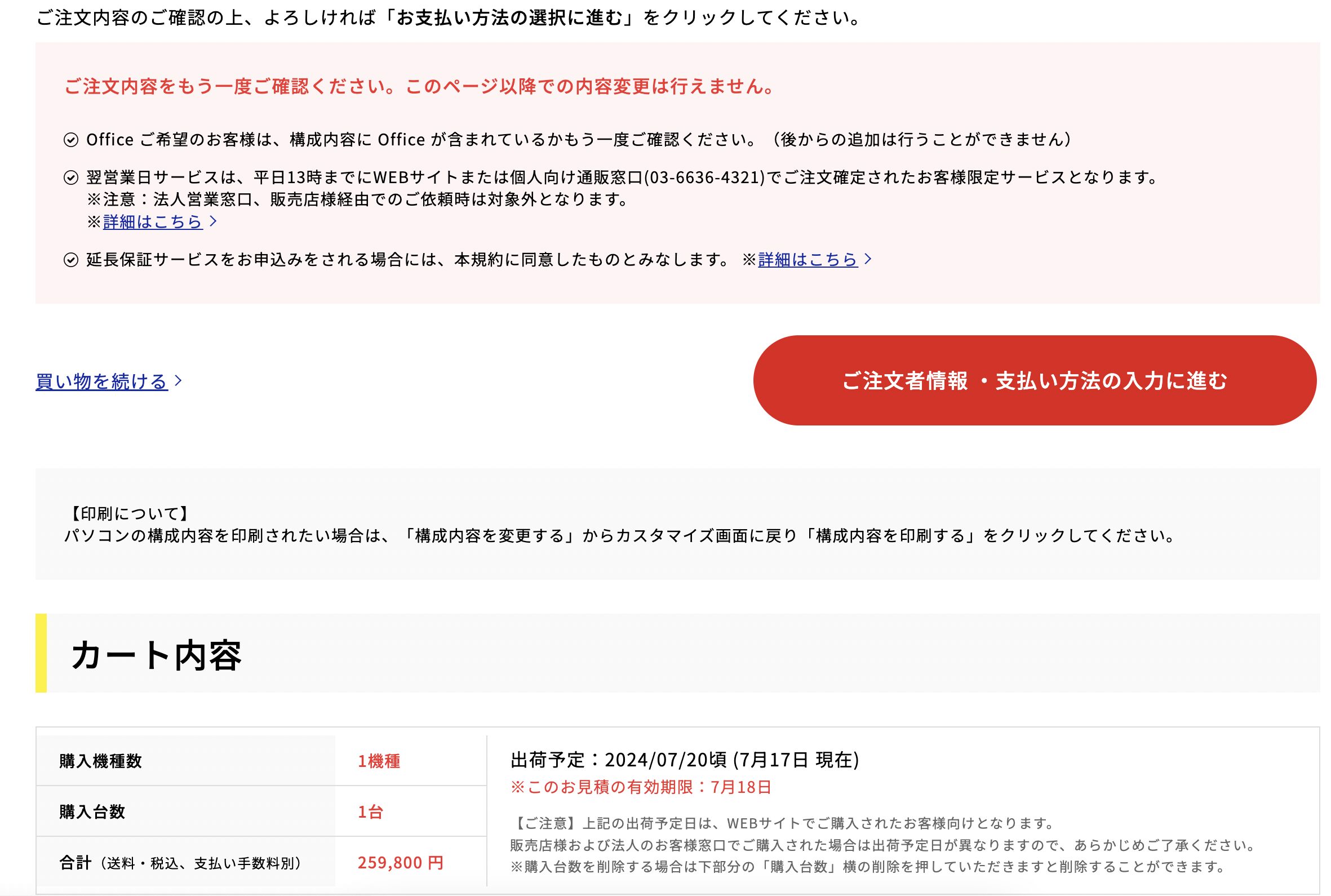 |
(引用画像:マウスコンピューター公式サイト)
マウスコンピューターセール情報|シークレットモデルも要チェック
マウスコンピューター公式サイトでは、常時お得なセールを開催しています。
ゲーミングPCは決して安いものではないため、少しでもお得に購入できる方法があれば知っておいた方が良いです。
2024年7月17日時点でG-Tune E5-I7G60BK-Aは「ビッグサマーセール」のセール対象モデルになっています。
JeSu公認モデルとしては珍しく、標準価格から10,000円引きで販売されています。
その他にもお得なセールや普通に公式サイトへアクセスしただけでは確認できないシークレットモデルなどがあります。
2024年7月17日時点ではシークレットモデルにゲーミングノートPCはありせんが、過去に登場したことがあります。
>>マウスコンピューター公式シークレットモデル確認はこちらから<<
マウスコンピューター公式サイトで開催されているセールやキャンペーンの情報をまとめた記事があるので、あわせてご確認ください。
-

-
【2026年1月】マウスコンピューターセール・シークレットモデルゲーミングPC最新情報まとめ
マウスコンピューターのシークレットモデル含める最新セール情報を紹介しています。シークレットモデルの実機レビューもあり、最速情報を更新中です。
続きを見る
G-Tune E5-I7G60BK-A(JeSu公認)は勉強や作業でも活躍|動画編集も快適
G-Tune E5-I7G60BK-A(JeSu公認)はゲームだけでなく勉強や作業でも活躍します。
例えば、学校ではGoogleやBenesseなどのWEBアプリを使うことが多いですが当たり前に快適に利用できます。
また、総合的な探求の時間で資料をまとめてプレゼンテーションをすることなどがありますが、G-Tune E5-I7G60BK-AをはじめとするゲーミングノートPCを使えば動画編集やイラスト制作などが快適に利用できるため、表現力の幅を広げて資料を作れます。
動画編集ソフトとして利用されることが多いAdobe Premiere Proはストレスなく利用できました。
5分くらいの簡単な動画であれば30秒くらいでレンダリングできます。
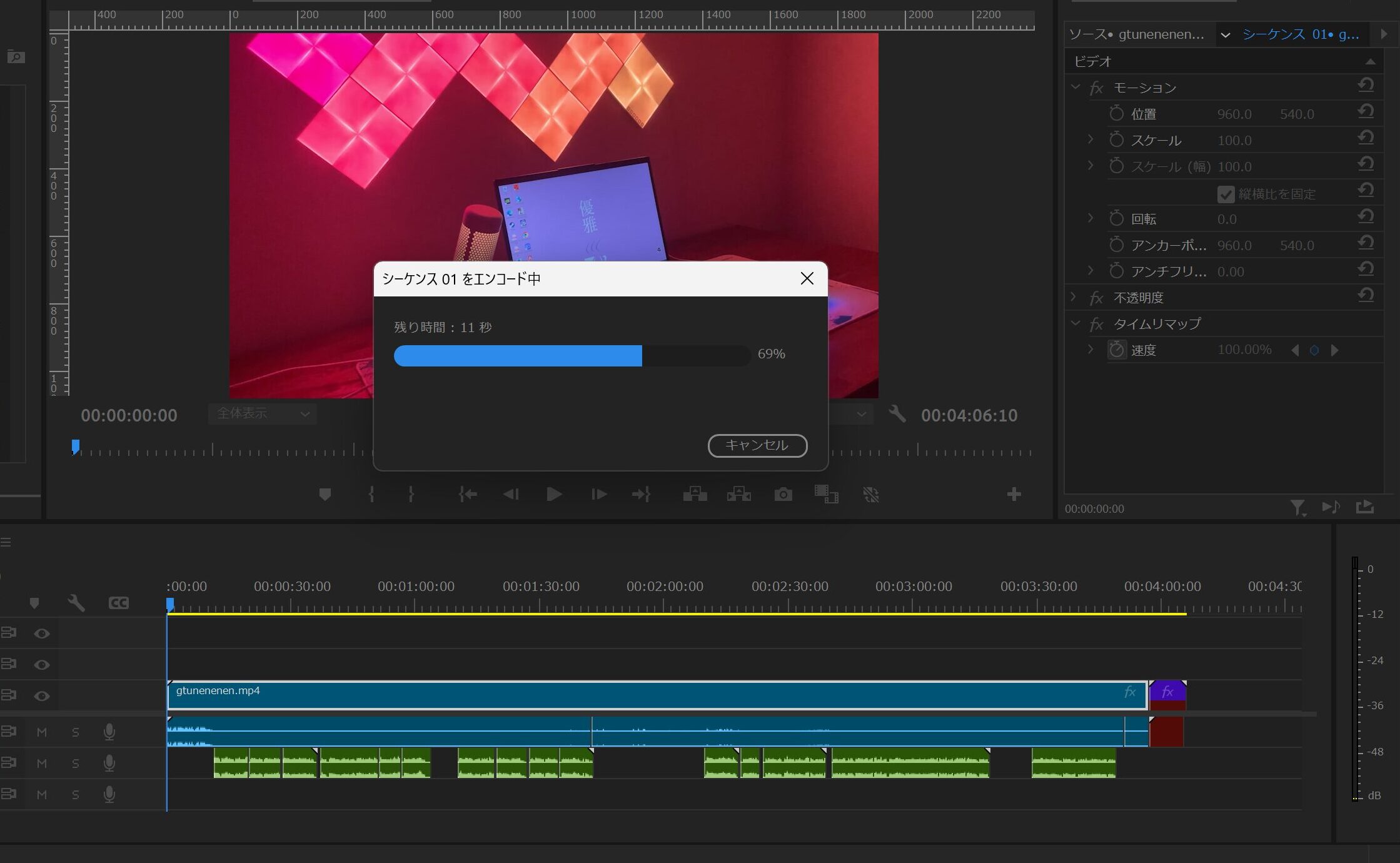 |
Adobe Illustratorなどを使えばポスターセッション用のデザインなども容易におこなえるスペックです。
その他にも、カメラなどの機材が整っているのであればVR映像を制作したり、プログラミング技術を利用してWEBサイトを制作したりできます。
ゲーミングノートPCは持ち運びのできる高スペックPCであるため、スキルをみにつければさまざまな取り組みが可能です。
まとめ
筆者のゲーミングPC好きはマウスコンピューターからではありません。
しかし、マウスコンピューターのPCを利用し、メーカーの取り組みなどを知ることにより最も好きなメーカーとなりました。
マウスコンピューターを「ゲーム」と「教育」という相反するような要素両方を大切にしているメーカーとして捉えているからです。
これからの世界で活躍するのであれば、PCスキルの取得やeスポーツなどの新たな界隈へ参加しようとする姿勢は重要です。
ここで紹介したPCでなくても良いし、もっと安いPCでも良いので、PCを手に取りさまざまな挑戦をしてみてください。
>>マウスコンピューター公式シークレットモデル確認はこちらから<<


